CATIA应用技巧
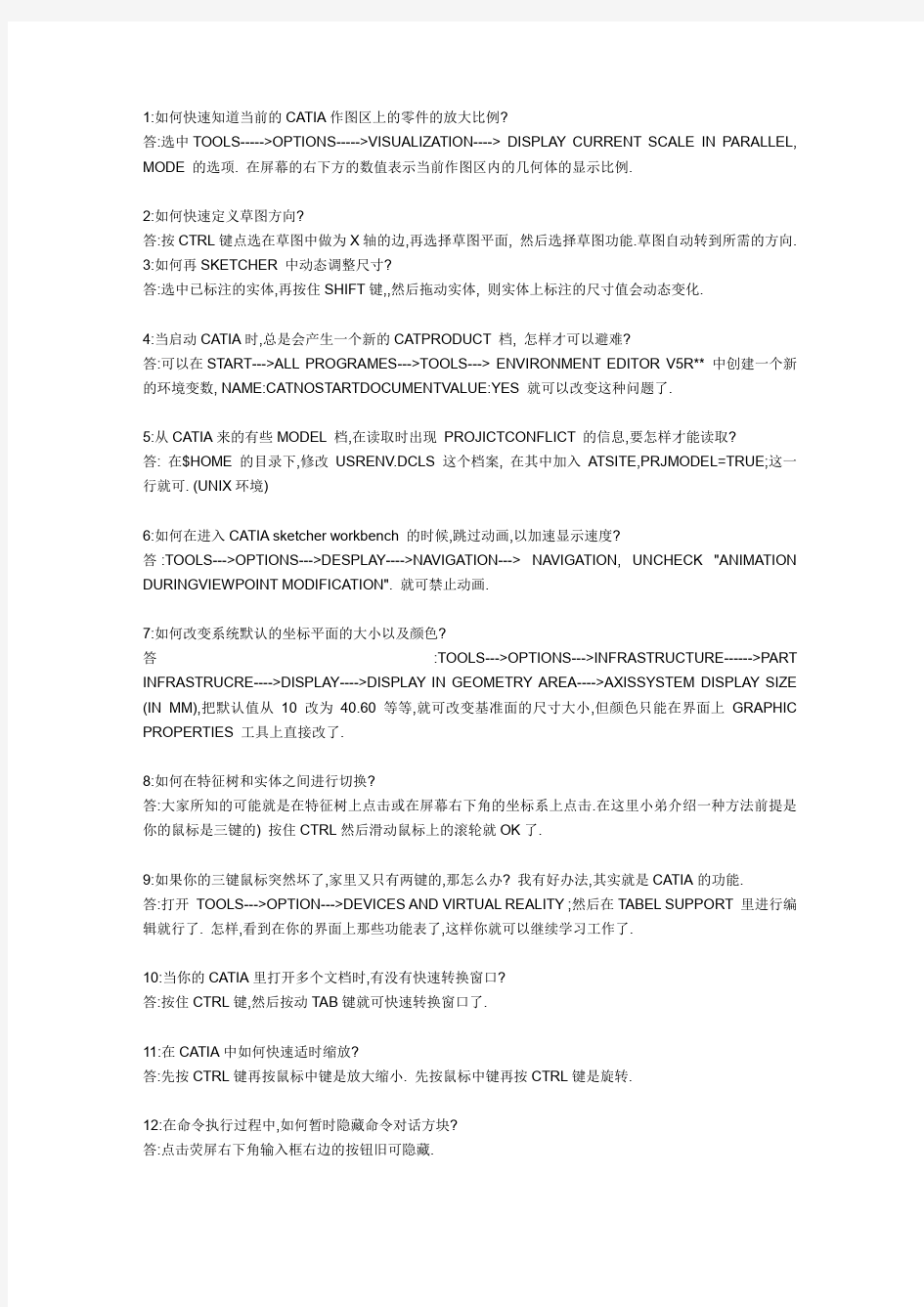

1:如何快速知道当前的CA TIA作图区上的零件的放大比例?
答:选中TOOLS----->OPTIONS----->VISUALIZATION----> DISPLA Y CURRENT SCALE IN PARALLEL, MODE 的选项. 在屏幕的右下方的数值表示当前作图区内的几何体的显示比例.
2:如何快速定义草图方向?
答:按CTRL键点选在草图中做为X轴的边,再选择草图平面, 然后选择草图功能.草图自动转到所需的方向. 3:如何再SKETCHER 中动态调整尺寸?
答:选中已标注的实体,再按住SHIFT键,,然后拖动实体, 则实体上标注的尺寸值会动态变化.
4:当启动CA TIA时,总是会产生一个新的CA TPRODUCT 档, 怎样才可以避难?
答:可以在START--->ALL PROGRAMES--->TOOLS---> ENVIRONMENT EDITOR V5R** 中创建一个新的环境变数, NAME:CA TNOSTARTDOCUMENTVALUE:YES 就可以改变这种问题了.
5:从CA TIA来的有些MODEL 档,在读取时出现PROJICTCONFLICT 的信息,要怎样才能读取?
答: 在$HOME 的目录下,修改USRENV.DCLS 这个档案, 在其中加入ATSITE,PRJMODEL=TRUE;这一行就可. (UNIX环境)
6:如何在进入CA TIA sketcher workbench 的时候,跳过动画,以加速显示速度?
答:TOOLS--->OPTIONS--->DESPLAY---->NAVIGA TION---> NAVIGA TION, UNCHECK "ANIMATION DURINGVIEWPOINT MODIFICA TION". 就可禁止动画.
7:如何改变系统默认的坐标平面的大小以及颜色?
答:TOOLS--->OPTIONS--->INFRASTRUCTURE------>PART INFRASTRUCRE---->DISPLAY---->DISPLA Y IN GEOMETRY AREA---->AXISSYSTEM DISPLAY SIZE (IN MM),把默认值从10改为40.60等等,就可改变基准面的尺寸大小,但颜色只能在界面上GRAPHIC PROPERTIES 工具上直接改了.
8:如何在特征树和实体之间进行切换?
答:大家所知的可能就是在特征树上点击或在屏幕右下角的坐标系上点击.在这里小弟介绍一种方法前提是你的鼠标是三键的) 按住CTRL然后滑动鼠标上的滚轮就OK了.
9:如果你的三键鼠标突然坏了,家里又只有两键的,那怎么办? 我有好办法,其实就是CA TIA的功能.
答:打开TOOLS--->OPTION--->DEVICES AND VIRTUAL REALITY ;然后在TABEL SUPPORT 里进行编辑就行了. 怎样,看到在你的界面上那些功能表了,这样你就可以继续学习工作了.
10:当你的CA TIA里打开多个文档时,有没有快速转换窗口?
答:按住CTRL键,然后按动TAB键就可快速转换窗口了.
11:在CA TIA中如何快速适时缩放?
答:先按CTRL键再按鼠标中键是放大缩小. 先按鼠标中键再按CTRL键是旋转.
12:在命令执行过程中,如何暂时隐藏命令对话方块?
答:点击荧屏右下角输入框右边的按钮旧可隐藏.
13:右没有快捷的方法在装配中多次调入同一零件?
答:在当前装配文件下,先用INSERT--->EXISTING COMPONENT 调入所需零件,然后选择这个零件,在点击INSERT---->FAST MULTI INSTANTIATE 就可以再次快速调入.还可以在DEFINE MULTI INSTANTIAA TE 中定义一次调入同一零件的个数,实现一次调入多个相同的零件.
CA TIA快捷键等设置(Self-defined)
一.键盘部分
1.帮助
F1――CA TIA V5 帮助
Shift+F1――这是什么?
2.编辑
Ctr l+Z――撤消
Ctrl+C――复制
Ctrl+X――剪切
Del――删除
# Shift+Enter――特性(properties)
Ctrl+G――选择集...
Ctrl+V――粘贴
Ctrl+Y――重复(redo)
3.工具
Alt+F11――Visual Basic 编辑器...(物体选择器,键盘方向键可以选择目标)
Alt+F8――宏...
# Ctrl+Shift+U――定制...(定制工作台)
4.文件
Ctrl+S――保存
Ctrl+O――打开...
Ctrl+P――打印...
Ctrl+N――新建...
5.选择
Ctrl+F――搜索...
6.全部命令
F8――Drop compass plane
F5――Flip compass base
Ctrl+A ――Flood Select
Ctrl+I――Invert Select
F7――Reset compass to XYZ
F6――Set compass orientation
F9――Stretch View
Ctrl+U ――Update
Shift+F2――规格概观
F3――规格(隐藏目录树)
Ctrl+D ――Fast Multi Instantiation
Ctrl+E――Define Multi Instantiation... Ctrl+W――Group in new set
以下全为自定义快捷键:
7.视图
Ctrl+KP_Add――放大
Ctrl+KP_Subtract――缩小
Ctrl+Shift+B――交换可见空间
Ctrl+Shift+Z――夸大...
Alt+P――平移
Alt+F――适合全部
Ctrl+Shift+F――全屏
Alt+Z――缩放
F2――缩放区域
Alt +A――上一个视图
Alt +D――下一个视图
Ctrl+R――旋转
Ctrl+B――隐藏/显示
Ctrl+KP_0――全部折叠
Ctrl+KP_1――展开第一个级别
Ctrl+KP_2――展开第二个级别
Ctrl+KP_3――展开所有级别
Ctrl+Shift+V――已命名的视图...
Ctrl+H ――转头
Ctrl+T――透视
Ctrl+Alt+F――飞行
8.文件
Ctrl+Shift+Q――关闭
Ctrl+Shift+A――另存为...
Ctrl+Shift+S――目录(发送到目录)
Ctrl+Alt+S――全部保存
Ctrl+Shift+D――桌面...
9.全部命令
Ctrl+Q――退出工作台(应用于退出草图) 注释:―#‖表示自定义键。
二.鼠标加键盘部分
Alt+MC――视图平移
Shift+MC――出现红色方块后拖拉
Ctrl(先)+MC――视图放大缩小
Ctrl+MC(先)――物件旋转(圆形区域内绕XYZ轴的旋转,区域外Z轴旋转)
三.设置CA TIA初始工作目录
工具――>选项
――>常规
――>文档
――>文档环境
――>设置参数‖DLName‖行
――>―配置‖添加所需的路径,再确定并将‖DLName‖设置为―当前状态‖。
常规设置
1. 调整显示精度,以使图形看起来更清晰逼真,把参数调到最小,
2. CA TIA制图自动生成尺寸的命令设置(Dimension generation),
更新图纸时建立尺寸:每次更新后,会自动将标注尺寸建立出来。
建立后自动定位:可以将产生的标注排列整齐。
允许窗口间自动转换:建立标注时,会自动转换到适当的视景。
建立后分析]:在产生标注后,显示分析标注的对话框。
产生组立视图中零件的尺寸:如果产生组立视图中零件的尺寸,建议不要出现。
尺寸产生过滤器,否则必须指定要建立的零件才能产生尺寸。
3. 修改2D标注来更新3D零件的尺寸:
4. 在选项->General->可视化中有个―反失真‖复选框,最好不选,虽然可以可以看到更为圆滑清晰的图形,但细小的特征比较模糊;导航中的―突出显示面和边‖也最好不选,它的作用是以不同的颜色显示选择的对象,起到跟UG一样的效果。
5. 在WFS中加入―Near‖, Assembly Design中加入―Move‖。
CA TIA软件的10个使用技巧
CA TIA是由法国Dassault公司开发的集CAD/CAM/CAE于一体的优秀三维设计系统,在机械、电子、航空、航天和汽车等行业获得了广泛应用。由于该软件系统庞大、复杂,不像AutoCAD等二维软件一样容易掌握,加之有关软件应用的书籍和资料又少,要熟练使用该软件,不仅需要在学习和应用中慢慢地摸索和体会,还需要与其他人多多交流、相互学习。下面就简要介绍一下笔者在学习和使用该软件的过程中所掌握的一些技巧。
1.螺母的几种画法
⑴先画好六棱柱,然后用小三角形旋转切除。
⑵先画圆柱,然后将圆柱上下底面边缘倒角,再用六边形拉伸向外切除。
2. 三维零件建模时的命名
零件建模时,系统会自动在其模型树的开头为零件命名,一般为Part1,Part2…等默认形式。而在每次开机进行零件建模时,模型树中默认的零件名字可能会有相同的。由于零件最终要被引入装配图中,具有相同零件名字的零件不能在装配环境中同时被调用,这时需要将重复的名字重新命名。如果装配一个大的部件,可能会多次遇到这个问题。为了避免这些不必要的麻烦,笔者建议在进行三维零件建模之前,事先将系统
默认的模型树中的零件名字改成该零件文件保存时将要用的名字,这样不仅避免了零件名字的重复,还可方便零件的保存。
3. 公差标注
在零件的工程图中时常有如ф39±0.05的公差标注,CA TIA默认字体SICH无法按要求进行标注,标出的是ф39 0.05的形式。这时可以将公差类型设置为TOL-1.0并用αCA TIA Symbol字体标注。
4. 鼠标右键的应用
(1) 在半剖视图中标注孔的尺寸时,尺寸线往往是一半,延长线也只在一侧有。如果直接点击孔的轮廓线,按左键确认,出现的是整个尺寸线。可以在还未放置该尺寸前点击鼠标右键,选择―Half Dimension‖,即可标注出一半尺寸线。
(2) 标注两圆弧外边缘之间的距离时,当鼠标选中两圆弧后,系统自动捕捉成两圆心之间的距离尺寸,此时同样在未放置该尺寸之前点击右键,在弹出菜单中的―Extension Lines Anchor‖中选择所要标注的类型。
(3) 工程图中有时需要标注一条斜线的水平或垂直距离,或者要标注一条斜线的一个端点与一条直线的距离,这时可以在选中要标注的对象后,在右键弹出菜单中选择―Dimension Representation‖中所需的尺寸类型。两直线角度尺寸的标注也可以通过弹出菜单中的―Angle Sector‖选择所需的标注方式。
5.重新选择图纸
若在将零件转化成工程图时选错了图纸的大小,如将A3选成A4纸,可以在―Drafting‖环境中点击―File‖→―Page setup‖,在弹出的对话框中重新选择所需图纸。
6. 激活视图
在工程图中,往往要对某一视图进行剖视、局部放大和断裂等操作。在进行这些操作之前,一定要将该视图激活,初学者往往忽略这个问题,从而造成操作失败。激活视图有两种方法:(1) 将鼠标移至视图的蓝色边框,双击鼠标,即可将该视图激活。(2) 将鼠标移至视图的蓝色边框,右击鼠标,在弹出菜单中选择―Activate View‖即可。
7. 工程图中图框及标题栏的插入
(1) 可以先将各种图纸大小的图框标题栏制成模板,分别插入各个工程图。具体操作如下:进入―drafting‖状态,选择图纸大小,进入―Edit‖→―Background‖,按照所需标准画好图框及标题栏,将其保存。在画好的工程图中,进入―File‖→―Page setup‖,在弹出的对话框中选择―Insert Background View‖,选择对应的图框格式,点击―Insert‖即可。
(2) 可以在投影视图前,先插入制作好的图框及标题栏。具体操作如下:在建立好的零件模型环境中,点击―File‖→―New from‖,按投影视图所需图纸大小选择事先做好的图框模板文件,即可直接进入已插好图框和标题栏的Drafting状态。
]
CA TIA的一些小技巧!
CA TIA软件的几个使用技巧
1.螺母的几种画法⑴先画好六棱柱,然后用小三角形旋转切除。⑵先画圆然后将圆柱上下底面边缘倒角,再用六边形拉伸向外切除。
2. 三维零件建模时的命名零件建模时,系统会自动在其模型树的开头为零件命名,一般为Part1,Part2…等默认形式。而在每次开机进行零件建模时,模型树中默认的零件名字可能会有相同的。由于零件最终要被引入装配图中,具有相同零件名字的零件不能在装配环境中同时被调用,这时需要将重复的名字重新命名。如果装配一个大的部件,可能会多次遇到这个问题。为了避免这些不必要的麻烦,笔者建议在进行三维零件建模之前,事先将系统默认的模型树中的零件名字改成该零件文件保存时将要用的名字,这样不仅避免了零件名字的重复,还可方便零件的保存。
3. 公差标注在零件的工程图中时常有如ф39±0.05的公差标注,CA TIA默认字体SICH无法按要求进行标注,标出的是ф39 0.05的形式。这时可以将公差类型设置为TOL-1.0并用αCA TIA Symbol字体标注。
4. 鼠标右键的应用(1) 在半剖视图中标注孔的尺寸时,尺寸线往往是一半,延长线也只在一侧有。如果直接点击孔的轮廓线,按左键确认,出现的是整个尺寸线。可以在还未放置该尺寸前点击鼠标右键,选择―Half Dimension‖,即可标注出一半尺寸线。(2) 标注两圆弧外边缘之间的距离时,当鼠标选中两圆弧后,系统自动捕捉成两圆心之间的距离尺寸,此时同样在未放置该尺寸之前点击右键,在弹出菜单中的―Extension Lines Anchor‖中选择所要标注的类型。(3) 工程图中有时需要标注一条斜线的水平或垂直距离,或者要标注一条斜线的一个端点与一条直线的距离,这时可以在选中要标注的对象后,在右键弹出菜单中选择―Dimension Representation‖中所需的尺寸类型。两直线角度尺寸的标注也可以通过弹出菜单中的―Angle Sector‖选择所需的标注方式。
5.重新选择图纸若在将零件转化成工程图时选错了图纸的大小,如将A3选成A4纸,可以在―Drafting‖环境中点击―File‖→―Page setup‖,在弹出的对话框中重新选择所需图纸。 6. 激活视图在工程图中,往往要对某一视图进行剖视、局部放大和断裂等操作。在进行这些操作之前,一定要将该视图激活,初学者往往忽略这个问题,从而造成操作失败。激活视图有两种方法:(1) 将鼠标移至视图的蓝色边框,双击鼠标,即可将该视图激活。(2) 将鼠标移至视图的蓝色边框,右击鼠标,在弹出菜单中选择―Actiate iew‖即可。7. 工程图中图框及标题栏的插入(1) 可以先将各种图纸大小的图框标题栏制成模板,分别插入各个工程图。具体操作如下:进入―drafting‖状态,选择图纸大小,进入―Edit‖→―Background‖,按照所需标准画好图框及标题栏,将其保存。在画好的工程图中,进入―File‖→―Page setup‖,在弹出的对话框中选择―Insert Background iew‖,选择对应的图框格式,点击―Insert‖即可。(2) 可以在投影视图前,先插入制作好的图框及标题栏。具体操作如下:在建立好的零件模型环境中,点击―File‖→―New from‖,按投影视图所需图纸大小选择事先做好的图框模板文件,即可直接进入已插好图框和标题栏的Drafting状态。
8. 解决图标变为英文注释的方法笔者在使用CA TIA软件的过程中,曾遇到―Part Design‖和―Assembly Design‖环境中原来非常形象的工具图标全部变成用英文单词表达的形式,如―倒角‖变成―ChamferHeader‖,拉伸变成―PadHeader‖等,使用起来极不方便。原因可能是在使用CA TIA的过程中,由于操作上的原因,产生了一些临时性文件,如CA Tsettings、CA Ttemp等文件,这些临时性文件会自动保存,可能会对CA TIA 的使用造成一些影响。所以应及时查找出这些文件,将其删除。另一个解决办法是设置―Tools‖→―options‖中的―reset‖为―for all the tabpages‖。笔者在进行这些操作后,工具条就又变回形象的图标形式了。遇到此类问题的朋友不妨一试。
9. 约束的技巧在虚拟装配中对零件进行装配约束时,最好一次将一个零件完全约束,而且尽可能应用面与面的约束,如平面与平面重合、平面与平面之间的距离、中心线与中心线重合、平面与平面之间的角度等。这些约束条件是非常稳定的装配约束。应尽可能避免使用几何图形的边和顶点,因为它们容易在零件修改时发生变化。
10. 如何多次调用零件装配中有时需多次调用某个零件,可以直接用―Fast Multi Instantiation‖进行复制。
生产中采用的浇注模具主要是利用CA TIA-CAD/CAM系统和NC数控机床进行活塞模具的设计和加工制造。具体流程如图1所示:
一、活塞的详细设计利用原有的活塞零件二维图纸进行三维模型设计,由于原图纸不是由三维模型转换形成,有一些结构和尺寸不合理,在进行三维模型设计时不能实现,我们就根据实际情况采取了最接近原要求的方法来实现。同时,针对活塞的结构特点,我们把它分成两部分:外部结构和内部结构。外部结构形成活塞的外表面,内部结构形成活塞的腔体表面。在两部分形成后,用外部结构减去内部结构,即形成活塞的主体形状。由于设计时主要采用CA TIA的实体设计功能,那么设计过程中的倒角处理就显得相当灵活。一般情况下我们按照―由大到小,内外相换‖的规律,―由大到小‖即由大倒角到小倒角的次序,这样在数学模型的计算上比较好处理;―内外相换‖在当前结构中不能做出,可以在它的反模上进行。二、模具的工艺设计在活塞零件的三维模型基础上,结合生产实际情况进行活塞模具的设计。由于详细设计和模具设计是两个工作性质不同的阶段,我们在模具设计时利用CA TIA的SOLIDE-PUBLISH/IMPORT功能将活塞的模型IMPORT到模具模型中,这样模具模型的数据量就相当小,结构树也相当简洁。如果活塞的模型改动时,
我们也非常容易通过CHANGE-LINK的功能修改模具模型。而且,由于CA TIA所具有的这种功能,结合活塞模具的整个设计加工实际流程,应用现在流行的并行过程的概念,不同阶段的工作同时进行,如图2所示,在保证模具质量的前提下,大大缩短了模具设计加工的工期,为公司的新产品生产试制争取了宝贵的时间。活塞模具分为:芯模、外模、顶模。考虑到芯模的拔模需要,结合浇注机的结构,我们又将芯模分为五部分;考虑到数控加工的需要,在外模上加装活块(这主要受限制于笔者所在公司的数控加工设备,排除这情况,完全可以进行整体设计加工)。由于模具设计加工的工作比较多,在本次任务的一开始,我们对一些常用的结构以及浇注系统做了规范设计,在此基础上,采用CA TIA软件的Detail Design、Paramtric ariational Modeler、Feature Design 的不同方式进行设计。在模具的实际过程中,直接调用或对其进行一些简单的修改,这样可以缩短设计时间。随着数据库的增多,节省时间的效果就越明显。根据浇注机的要求,每套模具出两个活塞。
三、二维出图设计在活塞模具的三维模型基础上,结合企业应用的标准和模具加工的过程,利用CATIA软件的二维绘图功能,进行活塞模具的二维图纸设计。CA TIA软件的SPACE和DRAW两种设计模式的有机集成,可以非常容易地生成二维图和标注尺寸,生产部门根据图纸进行备料,数控加工前的加工制造。DRAW模式跟踪SPACE模式的功能在设计中较实用,当三维模型修改后,我们可以及时对二维图纸进行更新,图形和尺寸标注都随之更新,保证和三维模型的一致。
四、NC数控编程在活塞模具中,我们只对芯模和外模的镶块做数控加工。根据以往的加工工艺和CATIA 软件数控编程的功能,把加工划分为:粗加工,半精加工,清根,精加工,局部精加工。
在具体编程过程中,我们用到了CA TIA软件的不同NC编程方法:
1. Local Caity Roughing。此方法用于工件的粗加工,主要应用对象是在一个规则的毛坯上加工出形状比较复杂工件的情况。
2.Guided Cutting: Parallel to Plane;Offset from Cure;Face Isoparametrics。此方法主要用于工件整体的半精加工、精加工过程。
3.3-Axis Isoparametric Surface。
4.Local Z Milling。后两种方法一般用于工件局部的半精加工、清根加工过程。这些只是CA TIA软件中曲面加工功能的一部分。CA TIA软件具有丰富的曲面加工功能,而且每种加工方法里又有比较多的选项及参数,我们可以针对不同的工件、不同的部位来选择不同的加工方法和不同的选项及参数,以达到最后的加工效果。当然,这也需要我们具备比较好的实际加工经验。NC程序后置处理:CA TIA软件中有一个刀具库存取模块(TSA),它除了进行刀具的管理外,最主要的是NC程序后置处理。通常CA TIA所计算出的刀具轨迹格式为:Apt Source 和Catia Clfile(我们用的是Apt Source格式),它们并不能直接用于数控加工,需要利用TSA对Apt Source格式的文件进行后置处理,把它们转换成机床能够识别的NC data。
五、制造加工由于机床数控系统的内存比较小,不能把整个NC程序装入机床,可以利用现有和机床相连计算机的通讯软件,把NC程序输入机床,以实时控制机床的加工。
在CA TIA中运用宏处理大量数据
一、引言随着机械设计的不断发展,三维辅助设计软件在产品设计和加工中成为不可缺少的重要工具。由于CA TIA具有超强的自由曲面功能、逆向工程的功能及全面的组合分析功能,因此在世界范围内的航空航天及汽车工业中得到了广泛的应用。在飞机设计过程中,飞机的外形建模过程往往是先从外部读入外形数据,然后在CA TIA中对这些数据进行处理。飞机外形数据通常是由许多点坐标组成,外形越精确,要求的数据就越多。在CA TIA中,输入点的方法通常是在Shape的Generatie Shape Design界面下的Point命令栏中手工将数据输入。飞机外形有成千上万个数据点,手动输入不仅费时,并且容易出错。本篇文章介绍了采用宏命令来自动读入数据的方法,并对这些数据自动进行相关的绘图处理。
二、宏的定义宏是一系列组合在一起的命令和指令,以实现多任务执行的自动化。宏可以用下列几种脚本语言编写,这取决于操作系统:☆Basicscript 2.2 sdk,用于Unix ;☆bscript,isual Basic的脚本语言,用于Windows NT系统;☆Jscript,Jaascript的一种应用,用于Windows NT系统。
三、创建宏和运行宏
1. 创建宏宏可用于各种软件,其在各软件中的创建和运行基本相似,这里着重介绍宏在CA TIA中的创建和运行过程。创建过程是:首先打开CATIA,新建一个文件,然后进入菜单Tools,打开子菜单Macro下的Macros (或用Alt+F8命令),此时打开一个窗口,如图1所示。图1 宏命令打开窗口在Macro Name下的输入框中命名一个宏的名字,如Macro1。然后按Creat按钮,此时打开Macro Editor 窗口。在此窗口的文本框内输入宏的代码,保存后,该宏就创建完成了,如图2所示。图2 创建宏
2.运行宏首先选择宏,因为宏可保存于内部文件,也可保存于外部文件,所以首先在宏窗口的左下角的下拉框中选择是内部文件还是外部文件。如果是内部文件,则在宏窗口的文本框中会显示已创建的一系列宏,选择需要的宏,按下Run按钮,宏结果就可显示于窗口内。如果是外部文件,则选择宏窗口左侧的Select 按钮,选择宏所在的文件目录,按下Run按钮,同样,宏结果也显示于窗口内。
四、宏在CA TIA中的应用
1.利用宏输入数据宏在CA TIA中的应用非常广泛,它与CA TIA的内核及内部函数的调用集成得很好。例如,在一个部件上打一系列的孔,从装配件上提取材料清单等等。在实际工作中,飞机的外形数据存于Excel 文件中,利用宏来读取Excel文件中的数据。如果数据以其他文件格式保存,如dat文件格式,可转换为Excel文件格式,或者直接更改代码,从其他文件中直接读取。代码如下:Language="BSCRIPT" '因为本操作系统是windows2000,所以此宏是用'bscript编写的Sub CA TMain() Dim partDocument1 As Document '创建文件Set partDocument1 = CA TIA.ActieDocument Dim part1 As Part '创建部件Set part1 = partDocument1.Part dim excel as object ' 调用excel对象set excel=getobject("d: \外形数据.xls") '飞机外形数据存于d: \外形数据.xls文'件下'利用循环,读入excel中的数据。此数据为飞机外形上的一些点的坐标值,这些'值分别存于excel的表单1中的B、C、D中,把这些值分别赋给变量x,y,z i=1 do while x<>‖‖ x=excel.worksheets(1).cells.range("B" & trim(cstr(i))).alue y=excel.worksheets(1).cells.range("C" & trim(cstr(i))).alue z=excel.worksheets(1).cells.range("D" & trim(cstr(i))).alue ? ? ? '定义点坐标Dim hybridShapePointCoord1 As HybridShapePointCoord Set hybridShapePointCoord1 = hybridShapeFactory1.AddNewPointCoord(x,y,z) ? ? ? '输入点hybridBody1.AppendHybridShape hybridShapePointCoord1 part1.InWorkObject = hybridShapePointCoord1 i=i+1 loop part1.Update End sub 按照创建和运行宏的步骤,把以上代码输入到自定义的一个宏的代码区中,保存并运行。这样,―外形数据.xls‖文件中的所有飞机外形数据都被读取出来。CA TIA系统为这些点自动编号,设计人员可从当前界面左侧最下一项Open Body.1的树形扩展目录中看到所有的点。图3就是用此宏输入的机翼上的点。保存此CA TIA文件为jiyi.CA Tpart。图3 宏输入数据
2.利用宏处理数据为了得到飞机的外形,我们需要对已输入的点进行处理,即把这些点用Spline命令连成若干条样条曲线,再对这些样条曲线进行处理。在这项任务中,把点连成线是一项繁重的重复性工作,而用宏可以很快地自动完成。宏代码如下:Language="BSCRIPT" Sub CA TMain() '宏初始化Dim documents1 As Documents Set documents1 = CA TIA.Documents Dim partDocument1 As Document Set partDocument1 = documents1.Item("Part1.CA TPart") ? ? ? '根据飞机外形要求,设置两个嵌套循环,内部循环完成一条样条曲线的点与点'的连接,外部循环完成多条样条曲线的连接。dim j as integer for j=1 to const1 '样条曲线的定义和设置Dim hybridShapeSpline1 As HybridShapeSpline Set hybridShapeSpline1 = hybridShapeFactory1.AddNewSpline() hybridShapeSpline1.SetSplineType 0 hybridShapeSpline1.SetClosing 1 ? ? ? dim i as integer for i=1 to const2 Dim hybridShapePointCoord1 As HybridShape Set hybridShapePointCoord1= hybridShapes1.Item(i+const2*(j-1)) ? ? ? hybridShapeSpline1.AddControlPoint hybridShapeControlPoint1 next hybridBody1.AppendHybridShape hybridShapeSpline1 part1.InWorkObject = hybridShapeSpline1 part1.Update next part1.Update End Sub 同样,按照创建和运行宏的步骤,把以上代码输入到自定义的另一宏的代码区中,保存并运行,结果如图4所示。图4 宏处理数据
五、结束语以上介绍了CA TIA的宏在航空设计中的一些应用,它也可用于CA TIA与外界交互数据量比较大的其他领域,如汽车领域等。宏的使用可以加快产品研发周期,提高工作效率。随着CATIA功能的不断
增强以及CA TIA应用范围的不断扩大,宏作为一种必不可少的辅助功能,将不断拓展CATIA的功能。
catia介绍CA TIA是英文Computer Aided Tri-Dimensional Interface Application 的缩写。是世界上一种主流的CAD/CAE/CAM 一体化软件。在70年代Dassault Aiation 成为了第一个用户,CA TIA也应运而生。从1982年到1988年,CA TIA相继发布了1版本、2版本、3版本,并于1993年发布了功能强大的4版本,现在的CA TIA软件分为4版本和5版本两个系列。4版本应用于UNIX 平台,5版本应用于UNIX和Windows 两种平台。5版本的开发开始于1994年。为了使软件能够易学易用,Dassault System 于94年开始重新开发全新的CA TIA5版本,新的5版本界面更加友好,功能也日趋强大,并且开创了CAD/CAE/CAM 软件的一种全新风格。法国Dassault Aiation 是世界著名的航空航天企业。其产品以幻影2000和阵风战斗机最为著名。CA TIA的产品开发商Dassault System 成立于1981年。而如今其在CAD/CAE/CAM 以及PDM 领域内的领导地位,已得到世界范围内的承认。其销售利润从最开始的一百万美圆增长到现在的近二十亿美圆。雇员人数由20人发展到2,000多人。CA TIA是法国Dassault System 公司的CAD/CAE/CAM一体化软件,居世界CAD/CAE/CAM领域的领导地位,广泛应用于航空航天、汽车制造、造船、机械制造、电子\电器、消费品行业,它的集成解决方案覆盖所有的产品设计与制造领域,其特有的DMU电子样机模块功能及混合建模技术更是推动着企业竞争力和生产力的提高。CA TIA提供方便的解决方案,迎合所有工业领域的大、中、小型企业需要。包括:从大型的波音747飞机、火箭发动机到化妆品的包装盒,几乎涵盖了所有的制造业产品。在世界上有超过13,000的用户选择了CA TIA。CA TIA源于航空航天业,但其强大的功能以得到各行业的认可,在欧洲汽车业,已成为事实上的标准。CA TIA的著名用户包括波音、克莱斯勒、宝马、奔驰等一大批知名企业。其用户群体在世界制造业中具有举足轻重的地位。波音飞机公司使用CATIA完成了整个波音777的电子装配,创造了业界的一个奇迹,从而也确定了CA TIA 在CAD/CAE/CAM 行业内的领先地位。CA TIA 5版本是IBM和达索系统公司长期以来在为数字化企业服务过程中不断探索的结晶。围绕数字化产品和电子商务集成概念进行系统结构设计的CA TIA 5版本,可为数字化企业建立一个针对产品整个开发过程的工作环境。在这个环境中,可以对产品开发过程的各个方面进行仿真,并能够实现工程人员和非工程人员之间的电子通信。产品整个开发过程包括概念设计、详细设计、工程分析、成品定义和制造乃至成品在整个生命周期中的使用和维护。CA TIA 5版本具有: 1.重新构造的新一代体系结构为确保CA TIA产品系列的发展,CA TIA 5新的体系结构突破传统的设计技术,采用了新一代的技术和标准,可快速地适应企业的业务发展需求,使客户具有更大的竞争优势。2.支持不同应用层次的可扩充性CA TIA 5对于开发过程、功能和硬件平台可以进行灵活的搭配组合,可为产品开发链中的每个专业成员配置最合理的解决方案。允许任意配置的解决方案可满足从最小的供货商到最大的跨国公司的需要。3.与NT和UNIX硬件平台的独立性CA TIA 5是在Windows NT平台和UNIX平台上开发完成的,并在所有所支持的硬件平台上具有统一的数据、功能、版本发放日期、操作环境和应用支持。CA TIA 5在Windows平台的应用可使设计师更加简便地同办公应用系统共享数据;而UNIX平台上NT风格的用户界面,可使用户在UNIX平台上高效地处理复杂的工作。4.专用知识的捕捉和重复使用CATIA 5结合了显式知识规则的优点,可在设计过程中交互式捕捉设计意图,定义产品的性能和变化。隐式的经验知识变成了显式的专用知识,提高了设计的自动化程度,降低了设计错误的风险。5.给现存客户平稳升级CA TIA 4和5具有兼容性,两个系统可并行使用。对于现有的CA TIA4用户,5年引领他们迈向NT世界。对于新的CA TIA 5客户,可充分利用CA TIA 4成熟的后续应用产品,组成一个完整的产品开发环境。航空航天:CA TIA 源于航空航天工业,是业界无可争辩的领袖。以其精确安全,可靠性满足商业、防御和航空航天领域各种应用的需要。在航空航天业的多个项目中,CATIA被应用于开发虚拟的原型机,其中包括Boeing 飞机公司(美国)的Boeing 777 和Boeing 737,Dassault 飞机公司(法国)的阵风(Rafale)战斗机、Bombardier飞机公司(加拿大)的Global Express 公务机、以及Lockheed Martin飞机公司(美国)的Darkstar无人驾驶侦察机。Boeing飞机公司在Boeing 777项目中,应用CA TIA设计了除发动机以外的100%的机械零件。并将包括发动机在内的100%的零件进行了预装配。Boeing 777也是迄今为止,唯一进行100%数字化设计和装配的大型喷气客机。参与Boeing 777项目的工程师、工装设计师、技师以及项目管理人员
超过1700人,分布于美国、日本、英国的不同地区。他们通过1,400套CA TIA工作站联系在一起,进行并行工作。Boeing 的设计人员对777的全部零件进行了三维实体造型,并在计算机上对整个777进行了全尺寸的预装配。预装配使工程师不必再制造一个物理样机,工程师在预装配的数字样机上即可检查和修改设计中的干涉和不协调。Boeing 飞机公司宣布在777项目中,与传统设计和装配流程相比较,由于应用CA TIA节省了50%的重复工作和错误修改时间。尽管首架777的研发时间与应用传统设计流程的其他机型相比,其节省的时间并不是非常的显著,但Boeing飞机公司预计,777后继机型的开发至少可节省50%的时间。CA TIA的后参数化处理功能在777的设计中也显示出了其优越性和强大功能。为迎合特殊用户的需求,利用CATIA的参数化设计,Boeing 公司不必重新设计和建立物理样机,只需进行参数更改,就可以得到满足用户需要的电子样机,用户可以在计算机上进行预览。汽车工业:CATIA是汽车工业的事实标准,是欧洲、北美和亚洲顶尖汽车制造商所用的核心系统。CATIA在造型风格、车身及引擎设计等方面具有独特的长处,为各种车辆的设计和制造提供了端对端(end to end )的解决方案。CA TIA涉及产品、加工和人三个关键领域。CA TIA的可伸缩性和并行工程能力可显著缩短产品上市时间。一级方程式赛车、跑车、轿车、卡车、商用车、有轨电车、地铁列车、高速列车,各种车辆在CA TIA上都可以作为数字化产品,在数字化工厂内,通过数字化流程,进行数字化工程实施。CA TIA的技术在汽车工业领域内是无人可及的,并且被各国的汽车零部件供应商所认可。从近来一些著名汽车制造商所做的采购决定,如Renault、Toyota、Karman 、olo、Chrysler 等,足以证明数字化车辆的发展动态。Scania 是居于世界领先地位的卡车制造商,总部位于瑞典。其卡车年产量超过50,000辆。当其他竞争对手的卡车零部件还在25,000个左右时,Scania公司借助于CA TIA系统,已经将卡车零部件减少了一半。现在,Scania 公司在整个卡车研制开发过程中,使用更多的分析仿真,以缩短开发周期,提高卡车的性能和维护性。CATIA 系统是Scania 公司的主要CAD/CAM 系统,全部用于卡车系统和零部件的设计。通过应用这些新的设计工具,如发动机和车身底盘部门CA TIA 系统创成式零部件应力分析的应用,支持开发过程中的重复使用等应用,公司已取得了良好的投资回报。现在,为了进一步提高产品的性能,Scania 公司在整个开发过程中,正在推广设计师、分析师和检验部门更加紧密地协同工作方式。这种协调工作方式可使Scania 公司更具市场应变能力,同时又能从物理样机和虚拟数字化样机中不断积累产品知识。造船工业:CATIA 为造船工业提供了优秀的解决方案,包括专门的船体产品和船载设备、机械解决方案。船体设计解决方案已被应用于众多船舶制造企业,类似General Dynamics, Meyer Weft 和Delta Marin ,涉及所有类型船舶的零件设计、制造、装配。船体的结构设计与定义是基于三维参数化模型的。参数化管理零件之间的相关性,相关零件的更改,可以影响船体的外型。船体设计解决方案与其他CA TIA产品是完全集成的。传统的CA TIA实体和曲面造型功能用于基本设计和船体光顺。Bath Iron Works 应用GSM (创成式外型设计)作为参数化引擎,进行驱逐舰的概念设计和与其他船舶结构设计解决方案进行数据交换。 4.2版本的CA TIA提供了与Deneb 加工的直接集成,并在与Fincantieri 的协作中得到发展,机器人可进行直线和弧线焊缝的加工并克服了机器人自动线编程的瓶颈。General Dynamic Electric Boat 和Newport News Shipbuilding 使用CA TIA 设计和建造美国海军的新型弗吉尼亚级攻击潜艇。大量的系统从核反应堆、相关的安全设备到全部的生命支持设备需要一个综合的,有效的产品数据管理系统(PDM)进行整个潜艇产品定义的管理,不仅仅是一个材料单,而是所有三维数字化产品和焊接设备。ENOIA提供了强大的数据管理能力。Meyer Werft 关于CAD 技术的应用在业内一直处于领先地位,从设计、零件、船载设备到试车,涉及造船业的所有方面。在切下第一块钢板前,已经完成了全部产品的三维设计和演示。Delta Marin 在船舶的设计与制造过程中,依照船体设计舰桥、甲板和推进系统。船主利用4D 漫游器进行浏览和检查。中国广州的文冲船厂也对CA TIA进行了成功地应用。使用CA TIA进行三维设计,取代了传统的二维设计。厂房设计:在丰富经验的基础上,IBM 和Dassault - Systems 为造船业、发电厂、加工厂和工程建筑公司开发了新一代的解决方案。包括管道、装备、结构和自动化文档。CCPlant 是这些行业中的第一个面向对象的知识工程技术的系统。CCPlant 已被成功应用于Chrysler 及其扩展企业。使用CCPlant 和Deneb 仿真对正在建设中的Toledo 吉普工厂设计进行了修改。费用的节省已经很明显地体现出来。并且对将来企业的运作有着深远的影响。Haden International 的涂装生产线主要应用于汽车和宇航工业。Haden International 应
用CA TIA 设计其先进的涂装生产线,CCPlant 明显缩短了设计与安装的时间。Shell 使用CCPlant 在鹿特丹工厂开发新的生产流程,鹿特丹工厂拥有二千万吨原油的年处理能力,可生产塑料、树脂、橡胶等多种复杂化工产品。加工和装配:一个产品仅有设计是不够的,还必须制造出来。CA TIA擅长为棱柱和工具零件作2D/3D关联,分析和NC ;CA TIA规程驱动的混合建模方案保证高速生产和组装精密产品,如机床,医疗器械、胶印机钟表及工厂设备等均能作到一次成功。在机床工业中,用户要求产品能够迅速地进行精确制造和装配。Dassault System 产品的强大功能使其应用于产品设计与制造的广泛领域。大的制造商像Staubli 从Dassault System 的产品中受益非浅。Staubli 使用CA TIA设计和制造纺织机械和机器人。Gidding &Lewis使用CA TIA 设计和制造大型机床。Dassault System 产品也同样应用于众多小型企业。象Klipan使用CA TIA设计和生产电站的电子终端和控制设备。Polynorm 使用CA TIA设计和制造压力设备。Tweko使用CADAM 设计焊接和切割工具。消费品:全球有各种规模的消费品公司信赖CA TIA,其中部分原因是CA TIA设计的产品的风格新颖,而且具有建模工具和高质量的渲染工具。CATIA已用于设计和制造如下多种产品:餐具、计算机、厨房设备、电视和收音机以及庭院设备。另外,为了验证一种新的概念在美观和风格选择上达到一致,CATIA可以从数字化定义的产品,生成具有真实效果的渲染照片。在真实产品生成之前,即可促进产品的销售。CA TIA 也显示出了在非高科技行业的应用价值。例如:L'Oreal 使用CA TIA 设计洗发水的包装瓶,这使得不光是包装设计人员,其他非技术人员,象销售人员、采购人员、管理人员都可以快速地浏览大量产品照片。这一点在卫生用品制造业是非常重要的,因为在这个行业中包装是唯一不同的产品
CA TIA也有超级安装功能:直接运行cnext.exe 缺陷是没有catia的图标。
忘记说位置了:在安装目录的下边,如: D:\Catia install\intel_a\code\bin\cnext.exe 点击图标即可!
我会继续更新的!不断更新中! CA TIA 围绕数字化产品和电子商务集成概念进行系统结构设计的CA TIA 5版本,可为数字化企业建立一个针对产品整个开发过程的工作环境。在这个环境中,可以对产品开发过程的各个方面进行仿真,并能够实现工程人员和非工程人员之间的电子通信。产品整个开发过程包括概念设计、详细设计、工程分析、成品定义和制造乃至成品在整个生命周期中的使用和维护;同时灵活的产品定制性使它能根据不同规模、不同应用的企业定制出适合本企业的最佳解决方案。CA TIA是由法国著名飞机制造公司Dassau1t开发并由IBM公司负责销售的CAD/CAM/CAE/PDM应用系统,CATIA起源于航空工业,其最大的标志客户即美国波音公司,波音公司通过CA TIA建立起了一整套无纸飞机生产系统,取得了重大的成功。围绕数字化产品和电子商务集成概念进行系统结构设计的CA TIA 5版本,可为数字化企业建立一个针对产品整个开发过程的工作环境。在这个环境中,可以对产品开发过程的各个方面进行仿真,并能够实现工程人员和非工程人员之间的电子通信。产品整个开发过程包括概念设计、详细设计、工程分析、成品定义和制造乃至成品在整个生命周期中的使用和维护。作为世界领先的CAD/CAM软件,CA TIA可以帮助用户完成大到飞机小到螺丝刀的设计及制造,它提供了完备的设计能力:从2D到3D 到技术指标化建模,同时,作为一个完全集成化的软件系统,CA TIA将机械设计、工程分析及仿真和加工等功能有机地结合,为用户提供严密的无纸工作环境从而达到缩短设计生产时间、提高加工质量及降低费用的效果。1.重新构造的新一代体系结构为确保CATIA产品系列的发展,CATIA 5新的体系结构突破传统的设计技术,采用了新一代的技术和标准,可快速地适应企业的业务发展需求,使客户具有更大的竞争优势。 2.支持不同应用层次的可扩充性CA TIA5对于开发过程、功能和硬件平台可以进行灵活的搭配组合,可为产品开发链中的每个专业成员配置最合理的解决方案。允许任意配置的解决方案可满足从最小的供货商到最大的跨国公司的需要。3.与NT和UNIX硬件平台的独立性CA TIA 5是在Windows NT平台和UNIX平台上开发完成的,并在所有所支持的硬件平台上具有统一的数据、功能、版本发放日期、操作环境和应用支持。CA TIA5在Windows平台的应用可使设计师更加简便地同办公应用系统共享数据;而UNIX平台上NT风格的用户界面,可使用户在UNIX平台上高效地处理复杂的工作。 4.专用知识的捕捉和重复使用CA TIA 5结合了显式知识规则的优点,可在设计过程中交互式捕捉设计意图,定义产品的性能和变化。隐式的经验知识变成了显式的专用知识,提高了设计的自动化程度,降低了设计错误的风险。5.给现存客户平稳升级CA TIA 4和5具有兼容性,两个系统可并行使用。对于现有的CATIA 4用
户,5年引领他们迈向NT世界。对于新的CA TIA 5客户,可充分利用CA TIA 4成熟的后续应用产品,组成一个完整的产品开发环境。*汽车运输CA TIA是汽车工业的事实标准,是欧洲、北美和亚洲顶尖汽车制造商所用的核心系统。CA TIA在造型风格。车身及引擎设计等方面具有独特的长处,为各种车辆的设计和制造提供了端对端(end-to-end)的解决方案,CA TIA涉及产品、加工和人三个关键领域。CATIA 的可伸缩性和并行工程能力可显著缩短产品上市时间。*消费品全球有各种规模的消费品公司信赖CA TIA,其中部分原因是CATIA设计的产品风格新颖,而且具有建模工具和高质量的渲染工具。CATIA 已用于设计和制造如下多种产品:餐具、计算机、厨房设备、电视和收音机以及庭院设备等。*航空CA TIA源于航空工业,是业界无可争辩的领袖.以其精确安全,可靠性满足商业、防御和航空领域各种应用的需要,CA TIA引以自豪的几个主要项目(例如波音777,737)均成功地用100%数字模型无纸加工完成。这在航空工业中从来没有过。CA TIA与STEP完全兼容,为航空提供的解决方案,包括管道系统(Piping and Tabling),组装、结构、内部负荷分析(业界第一)、电路布线和综合利用。*加工和装配一个产品仅有设计是不够的,还必须成功地制造出来,CA TIA擅长于为棱柱和工具零件作2D/3D关联,分析和NC;CA TIA规程驱动(Spec-drien)的混合建模方案保证高速生产和组装精密产品,如机床、医疗器械、胶印机、钟表及工厂设备等均能做到一次成功。*AEC/造船业在丰富经验的基础上,IBM-ETS和Dassault-System为造船业、发电厂、加工厂和工程建筑公司开发新一代解决方案。CA TIA-CADAMPlant 是这些行业中的第一个面向对象和知识工程技术的系统。
装配设计(ASS) CA TIA装配设计可以使设计师建立并管理基于3D零件机械装配件。装配件可以由多个主动或被动模型中的零件组成。零件间的接触自动地对连接进行定义,方便了CA TIA运动机构产品进行早期分析。基于先前定义零件的辅助零件定义和依据其之间接触进行自动放置,可加快装配件的设计进度,后续应用可利用此模型进行进一步的设计、分析、制造等。Drafting(DRA) CA TIA制图产品是2D线框和标注产品的一个扩展。制图产品使用户可以方便地建立工程图样,并为文本、尺寸标注、客户化标准、2D参数化和2D浏览功能提供一整套工具。Draw-Space(2D/3D) Integration(DRS) CA TIA绘图-空间(2D/3D)集成产品将2D和3D CA TIA环境完全集成在一起。该产品使设计师和绘图员在建立2D图样时从3D几何中生成投影图和平面剖切图。通过用户控制模型间2D到3D相关性,系统可以自动地由3D数据生成图样和剖切面。CA TIA 特征设计模块(FEA) CA TIA特征设计产品通过把系统本身提供的或客户自行开发的特征用同一个专用对话结合起来,从而增强了设计师建立棱柱件的能力。这个专用对话着重于一个类似于一族可重新使用的零件或用于制造的设计过程。钣金设计(Sheetmetal Design) CA TIA钣金设计产品使设计和制造工程师可以定义、管理并分析基于实体的钣金件。采用工艺和参数化属性,设计师可以对几何元素增加象材料属性这样的智能,以获取设计意图并对后续应用提供必要的信息。高级曲面设计(ASU) CATIA高级曲面设计模块提供了可便于用户建立、修改和光顺零件设计所需曲面的一套工具。高级曲面设计产品的强项在于其生成几何的精确度和其处理理想外形而无需关心其复杂度的能力。无论是出于美观的原因还是技术原因,曲面的质量都是很重要的白车身设计(BWT) 白车身设计产品对设计类似于汽车内部车体面板和车体加强筋这样复杂的薄板零件提供了新的设计方法。可使设计人员定义并重新使用设计和制造规范,通过3D曲线对这些形状的扫掠,便可自动地生成曲面,结果可生成高质量的曲面和表面,并避免了耗时的重复设计。该新产品同时是对CA TIA-CADAM方案中已有的混合造型技术的补充。CATIA与ALIAS互操作模块(CAI) 对于外形至关重要得行业,比如汽车、摩托车及日用消费品,CA TIA-ALIAS数据互操作接口可在CA TIA和Waefrant的ALIAS间提供有效的数据交换,它提高了风格造型过程的效率,同时保证这些行业的设计师与工程师间更方便的协调设计。该解决方案很大程度上避免了导致耗时的模型清理的数据传输错误,结果,行业设计师和工程师可以有有利于提高产品质量和缩短项目完成时间。CATIA逆向工程模块(CGO)该产品可使设计师将物理样机转换到CATIA Designs下并转变为字样机,并将测量设计数据转换为CA TIA数据。该产品同时提供了一套有价值的工具来管理大量的点数据,以便进行过滤、采样、偏移、特征线提取、剖截面和体外点剔除等。由点数据云团到几何模型支持由CA TIA曲线和曲线生成点数据云团。反过来,也可由点数据云团到CA TIA曲线和曲面。自由外形设计(FRF) CATIA自由外形设计产品提供设计师一系列工具,来实施风格或外形定义或复杂的曲线和曲面定义。对NURBS的支持使得曲面的建立和修
形以及与其它CAD系统的数据交换更加轻而易举。创成式外形建模(GSM) 创成式外形建模产品是曲面设计的一个工具,通过对设计方法和技术规范的捕捉和重新使用,可以加速设计过程,在曲面技术规范编辑器中对设计意图进行捕捉,使用户在设计周期中任何时候方便快速地实施重大设计更改。整体外形修形(GSD) CA TIA整体外形修形提供了一套工具,使用户在CA TIA模型中使用表皮、面、曲面和曲对复杂的外形进行连续的修形。用户在工具编目中选取合适的工具,以此对CA TIA元素进行操作。这些整体和非线性修形(比如拉伸、弯曲和扭曲等)仍使CA TIA元素保持特征线和几何等的连续性。用户控制包括位置公差、曲面细分行修改程度等一些关键性的―承前启后‖参数。曲面设计(SUD) CA TIA曲面设计模块使设计师能够快速方便地建立并修改曲面几何。它也可作为曲面、面、表皮和闭合体建立和处理的基础。曲面设计产品有许多自动化功能,包括分析工具、加速分析工具、可加快曲面设计过程。电气设备和支架造型(ELD) CATIA 电气设备和支架造型产品为设计师提供了建立电气标准件库的工具。以此产品建立的库可用于CATIA电气束安装产品。电缆布线路径定义(SPD) 使用CA TIA系统路径定义产品,用户可以在CA TIA数字化样机中为象管路或电线束这样的元素定义一个3D网络。系统可自动寻找最佳的网络路径,并自动地检查每个结点的连接性,同时把路径与支持约束联系起来考虑。系统也可对用户定义的规则进行检查,以保证符合技术要求。
这些挺不错的,介绍给大家!
第二个!
文档管理*. 同一个档案可由2个以上的User同时开启,以最后存档的人为最后结果,故必需要很注意不然会有不可预知的结果发生解决方式︰PDM1 模块or 设定权限*. 若有甲乙二部计算机中在同样的磁盘中有同样的名称及档名ex:二部的计算机中皆有d:\123\1.CATProduct, 2.CA TPart, 3.CATPart, 4.CA TPart(此为一个组立件互有连结) ,若从甲计算机开启乙计算机中的1.CATProduct,则会连结到甲计算机的 2.CA TPart, 3.CA TPart, 4.CATPart 此为连结的错误解决方式: 工具/选项/一般/文件/将"储存名称"设定为[否] *.另存与另存如新的差别︰有一组立件为 1.CATProduct, 2.CA TPart, 3.CA TPart, 4.CATPart #若将4.CA TPart 另存为 5.CA TPart, 此时是 1.CATProduct, 2.CA TPart, 3.CA TPart, 5.CA TPart 有连结关系#若将 4.CA TPart 另存为 5.CATPart而且选取[另存如新] 选项,则是 1.CATProduct, 2.CATPart, 3.CA TPart, 4.CATPart 有连结关系#若是将1.CATProduct 另存为01.CA TProduct而且选取[另存如新] 选项, 则01.CA TProduct 与 2.CA TPart, 3.CA TPart, 4.CA TPart 仍有连结关系,若于此时修改其下的CA TPart 则1.CA TProduct亦会有修正*.若是要建立副本,请用档案/传送/目录的功能基本上转出组立件的话,只要使用stp214 就可以了,不用一个一个零件转出若是真的要一个一个转出,目前没有好方法,不过可以用 B 写个批次转文件的程序也可以达成!Publish在设计中是非常有用的,它可以加速后续设计人员对产品的理解,使我们在大装配中方便地查找到自己需要的参考元素,以提高设计效率。其次在装配设计中,使用Publish做定位,可以实现不同部件的替换,而保持起装配关系不变;而在零件设计中,使用仅参考Publish元素可以减少和外部元素的父子关系,避免设计变更时引起的特征失效。关于做曲面,谈谈一点心得。我觉得无论是CATIA或则其它软件,做曲面前规划曲面很重要,不能画到哪里是哪里,先构建基面和大过度面等,再添加细微特征和圆角特征等。我们都会发现一般国外过来的数据都十分轨整,即使打上U线,U线的流向都十分整齐,而一般国外的数据都常常保留理论交线,这都是具备完整规划的曲面才可以做出类似―铁线尖角‖模型通常经过规划的曲面模型,其曲面质量肯定是比较好。最忌讳的是利用一个曲面来表现很多特征,无论是数据交换还是曲面质量一定会遇到不少麻烦。实体也有同样的道理,先规划大轮廓,再做挖取部分,不要想起挖个洞就挖一个洞,想起补一块再补一块。我从4生成的exp文件中拖出了的model文件在五版本中打开时,如果是二维图,则提示说没有没有prj.model文件。(我已经在option中设置了prj.model的路径了)请问如何在斯版本中声称这个文件?在五版本中读取四版本中的model文件有没有其它好办法?T op-Down 的思路已是欧美工程师的作业习惯了,除了设变的好处之外,当然在协同设计同步工程上也有相关的机制存在的,使用top-down 的观念从事设计工作最重视事前的规
划,忌讳想到那里做到那里,而且要避免循环参考的问题,故有以下几点建议︰ 1.规划出共享的线架构及曲面的档案,即Layout Part, 将其放在总组立的第一个零件,所有零件皆以此为准 2.先行插入共享零件及外购标准件,其定位点当然也是置于LayOut Part 中,以便日后进行设变单一化 3.规划出几个大的次组件,在次组件中插入新零件进行零件的设计 4.在零件数量渐渐变多时,仅量保持新零件参考旧零件的原则,避免循环参考的现象 5.适当发布组件以利后续使用以上是一个大约的概念,若有不足请补充!以此法设计虽说是分成很多零件,但在零件设计时的方式也和在同一零件设计时方法一样并无特别的地方,当然要避免循环参考,若有发生这种现象时CA TIA 会提醒你的,只要找出相关的父子关系就以解决这现象了ps : 在选项中的零件设计下要启动"与选取对象保持关联" 的选项!设计的基本方法即:自上而下或自下而上自上而下:1、可以构造骨架零件(在属性中将这个零件不显示在BOM表中),然后将参考参数(点、线、面、控制变量等)发布(publish);同时,我们在主骨架的控制下,可以构造子装配的骨架;在进行详细设计时,我们可以选择只关联发布元素,这样可以避免过多的参考,非关键元素在关联设计时生成的是只有子关系而没有父关系的元素,在进行大装配时,不致与造成系统崩溃;同时可以使用DMU的功能,在设计的同时检查设计的合理性,而这些检查皆可以挂在目录树中,使得我们可以重复的利用这些资源,我们只需要更新即可,而不必每次都从新选择等。2、使用multi_body,我们可以根据产品的结构,在同一零件中预定义不同的BODY,造型工程师在完成设计之后,结构设计工程师便可以完成相关零件的详细设计。自下而上:1、即由零件到装配的设计;在CA TIA中,设计是全关联的,我们可以构造自己的零件库,使用这些已经经过生产验证过的数据,减少使用物理样机验证的时间,优化产品的设计。2、CATIA 的CA TALOG是一个多任务能的库文件,可以是产品、零件、特征、设计规则等,把设计中可以重复使用的资源,最大化集中起来,同时应用在其它产品的设计中,加速了产品的设计效率,避免重复设计。3、从CA TALOG中读取数据,在DMU的环境中进行装配设计,实现了从设计到生产验证,又从生产验证到设计的思路,最大化把我们的经验应用在产品的设计中。设计的基本方法即:自上而下或自下而上自上而下:1、可以构造骨架零件(在属性中将这个零件不显示在BOM表中),然后将参考参数(点、线、面、控制变量等)发布(publish);同时,我们在主骨架的控制下,可以构造子装配的骨架;在进行详细设计时,我们可以选择只关联发布元素,这样可以避免过多的参考,非关键元素在关联设计时生成的是只有子关系而没有父关系的元素,在进行大装配时,不致与造成系统崩溃;同时可以使用DMU的功能,在设计的同时检查设计的合理性,而这些检查皆可以挂在目录树中,使得我们可以重复的利用这些资源,我们只需要更新即可,而不必每次都从新选择等。2、使用multi_body,我们可以根据产品的结构,在同一零件中预定义不同的BODY,造型工程师在完成设计之后,结构设计工程师便可以完成相关零件的详细设计。自下而上:1、即由零件到装配的设计;在CA TIA中,设计是全关联的,我们可以构造自己的零件库,使用这些已经经过生产验证过的数据,减少使用物理样机验证的时间,优化产品的设计。2、CA TIA的CATALOG 是一个多任务能的库文件,可以是产品、零件、特征、设计规则等,把设计中可以重复使用的资源,最大化集中起来,同时应用在其它产品的设计中,加速了产品的设计效率,避免重复设计。3、从CATALOG 中读取数据,在DMU的环境中进行装配设计,实现了从设计到生产验证,又从生产验证到设计的思路,最大化把我们的经验应用在产品的设计中。可以这样解开打包的exp文件!……\B09D20\intel_a\code\bin\CNEXT.exe -batch -e ExtractModelFromSequential Dassault Systemes\B10\intel_a\code\bin\catutil.exe 如何把高版本catia文件降低版本Dassault Systemes\B10\intel_a\code\bin\catutil.exe 关于A-class surfaces,涉及曲面的类型的二个基本观点是位置和质量。位置——所有消费者可见的表面按A-Surface考虑。汽车的console(副仪表台)属于A-surf,内部结构件则是B-surf。质量——涉及曲面拓扑关系、位置、切线、曲面边界处的曲率和曲面内部的patch 结构。有一些意见认为―点连续‖是C类,切线连续是B类,曲率连续是A类。而我想更加适当地定义为C0、C1和C2,对应于B样条曲线方程和它的1阶导数(相切=C1)和它2阶导数(曲率=C2)。因此一个A-surf有可能是曲率不连续的,如果那是设计的意图,甚至有可能切线不连续,如果设计意图是一处折痕或锐边,(而通常注塑或冲压不能有锐边,因此A-suuf一定是切线连续(C1)的)。第二种思想以汽车公司和白车身制造方面的经验为基础,做出对A-surf更深刻的理解。他们按独立分类做出了同样的定义。物理定
义:A-surf是那些在各自的边界上保持曲率连续的曲面。曲率连续意味着在任何曲面上的任一"点"中沿着边界有同样的曲率半径。曲面是挺难做到这一点的切向连续仅是方向的连续而没有半径连续,比如说倒角。点连续仅仅保证没有缝隙,完全接触。事实上,切连续的点连续能满足大部分基础工业(航空和航天、造船业、BIW等)。基于这些应用,通常并无曲率连续的需要。根据定义:A-surf是那些在产品中可见的有特定物理意义的曲面。A-surf首先用于汽车,并在消费类产品中渐增(牙刷,Palm,手机,洗机机、卫生设备等)。它也是美学的需要。*点连续(也称为G0连续)在每个表面上生产一次反射,反射线成间断分布。*切线连续(也称为G1连续)将生产一次完整的表面反射,反射线连续但呈扭曲状。*曲率连续(也称为G2连续的,Alias可以做到G3!)将生产横过所有边界的完整的和光滑的反射线。在真实世界里,曲率连续是无处不在的,是主旋律。在老的汽车业有这样一种分类法:A面,车身外表面,白车身;B面,不重要表面,比如内饰表面;C面,不可见表面。这其实就是A级曲面的基础。但是现在随着美学和舒适性的要求日益提高,对汽车内饰件也提到了A-Class的要求。因而分类随之简化,A面,可见(甚至是可触摸)表面;B面,不可见表面。这是历史,是由来。再说说现状。问别人何谓A级曲面,通常听到的第一句就是―A面啊,没有一个确切的定义,也没什么明确的标准,。。。‖ 这话倒是没错,A面即没有ISO,也没有ANSI和DIN什么的。不过各个核心企业还是有自己的标准的。A面标准属于汽车企业的核心技术,很机密的。体现的是一个企业的设计水准和风格。比如GM,标准的美式作风——粗旷,GM的A面标准要求在汽车业中属于比较低的。相应的欧系和日系大厂的要求就比较高了。还有就是专业的设计公司和配件模块供应商的A面标准属于高的。比如内饰大王isteon和Lear,都有很严格的A面标准。*.以Administrator身份登入计算机,启动CA TIA 5 Administrator 模式,设定共享的设定环境的步骤 1.于C:\Documents and Settings\All Users\Application Data\DassaultSystemes 目录下建立ReferenceSettingPath 数据夹 2.于C:\Documents and Settings\All Users\Application Data\DassaultSystemes\ReferenceSettingPath 目录下建立B10 的数据夹,此数据夹是用来储存CA TIA 5 管理者的共享设定,一般User 无法更改这些设定值 3.开启C:\Documents and Settings\All Users\Application Data\DassaultSystemes\CA TEn\CA TIA_P3.5R10.B10.txt 4.修改CA TUserSettingPath=CSIDL_APPDA TA\DassaultSystemes\CA TSettings 为CA TUserSettingPath=CSIDL_APPDA TA\DassaultSystemes\CA TSettings\B10,如果同时安装多个版本的CA TIA 这个动作是必要的,避免设定混乱,确时的路径为C:\Documents and Settings\登入名称\Application Data\DassaultSystemes\CA TSettings\B10 5.增加CA TReferenceSettingPath= 的路径C:\Documents and Settings\All Users\Application Data\DassaultSystemes\ReferenceSettingPath\B10,此设定即指定管理者模式时CATIA5的设定文件储存的路径,CATIA 5 会先读取此处的设定才会读取CA TUserSettingPath路径中的设定6.存档7.桌面CA TIA P3 5R10 快捷方式->右键->内容->快捷方式->目标︰D:\DassaultSystemes\B10\intel_a\code\bin\CNEXT.exe -en CA TIA_P3.5R10.B10 -diren "C:\Documents and Settings\All Users\Application Data\DassaultSystemes\CA TEn" 于此路径后加入― –admin‖ 之间要有一个空格即D:\DassaultSystemes\B10\intel_a\code\bin\CNEXT.exe -en CA TIA_P3.5R10.B10 -diren "C:\Documents and Settings\All Users\Application Data\DassaultSystemes\CA TEn" –admin 8.以修改的快捷方式启动CA TIA 5 启动后会出现对话框,此时即进入管理者模式9.工具->选项中此时所有设定前面会出现一个锁,若是设定定不想让一般User 修改则可以按下使用成为锁定的状态10.工具->自订, 设定―开始选单(含快速键)‖, 命令中的快速键11.配置各个模块自订工具列的位置,以后删除CA TUserSettingPath 中的设定也会以CA TReferenceSettingPath 中的设定为默认值,所以这里可说是自订默认值的最佳处所了!12. 设定就绪后别忘了把–admin 删除哦!*.以Administrator身份登入计算机,启动CA TIA 5 Administrator 模式,修改‖标准‖的步骤 1.于C:\Documents and Settings\All Users\Application Data\DassaultSystemes 路径下建立CollectionStandard数据夹2开启C:\Documents and Settings\All Users\Application Data\DassaultSystemes\CA TEn\CATIA_P3.5R10.B10.txt 3.加入CA TCollectionStandard= 的路径为C:\Documents and Settings\All Users\Application Data\DassaultSystemes\CollectionStandard 后面不用
加B10, 因为标准各版本可以通用的! 4.桌面快捷方式加入―-admin‖ 进入CA TIA 5 Administrator 模式5.工具->标准(Standard) ,标准是以xml 档案型式存在,路径为D:\DassaultSystemes\B10\intel_a\resources\standard ,可针对一般几何的显示状况、线宽、图层相关设定及2D 工程制图标准做一个设定设定完成按下右下方的―ok‖ 键即会将自订的标准存放CA TCollectionStandard 所指定的路径中整理了一下逆向工程的流程,上传给大家参考Process 1 : 汇入点群->整理点群-> PowerFit ->分析Process 2 : 汇入点群->整理点群->扫瞄特征点群-> PowerFit ->分析Process 3 : 汇入点群->整理点群->扫瞄特征点群->产生曲线(即线架构) ->配合GSD / FSS / FSK / FSO / ACA / ACO 模块建立曲面->分析Process 4 : 汇入点群->整理点群->产生网格化曲面-> PowerFit ->分析Process 5 : 汇入点群->整理点群->产生网格化曲面->扫瞄特征点群->产生曲线(即线架构) ->配合GSD / FSS / FSK / FSO / ACA / ACO 模块建立曲面->分析在CA TIA 中若是照像扫瞄的数十万到百万的点群建议一定要产生网格化曲面,因为网格化曲面后续的同步工程的流程十分完整,产生网格化曲面后可直接做以下几件事︰ 1.直接以SMG 进行加工,直接加工原型模 2.进行Rander 的工作 3.进行DMU SPA空间分析,事先检测可能在装配上的干涉问题 4.进行机械手臂动作模拟, 这在车厂用的到5.建立曲面以上这几件事,在以往一定要等到CAD 建立完成后才能做的,现在只要网格化曲面就可同步进行了哦!工程等常用英文缩写pdf:portable document file 便携式文件,ADOBE公司png:portable network graphics 可移植网络图形文件jpeg:joint photographic experts group"联合摄影专家组"图形文件sp:serice pack 服务包,补丁plm:product lifecycle management 产品生命周期管理dxf:drawing exchange file AUTODESK的文件交换格式iges:initial graphic exchange standard 初始化图形交换格式,工业标准step:standard exchange of product data model 产品数据模型交换标准格式rml:irtual reality modeling language 虚拟现实模型语言nurbs:non-uniform rational b-spline cure 非均匀有理B样条曲线nc:numeric control 数字控制cnc:computer numeric control 计算机数字控制cad:computer aided design 计算机辅助设计cam:computer aided manufacture(manufacturing) 计算机辅助制造CAE: Computer-Aided Engineering jped:joint photographic experts group"联合摄影专家组"图形文件如何使面遮挡的点线不可见要有"深度"的关系吗?是可以设定,可是不建议这样子的设定哦!在预设的状况下曲线、平面、点是不会受到深度的影响而无法看见,因为这样比较不好选取哦!一定要转到可见的视角才可以选的到,万一这点或平面、曲线在内部要选就比较麻烦了!工具/一般/显示/显示/景深显示/以z-buffer 显示所有元素景深
F3------隐藏目录树F1------实时帮助ctrl+z---------撤消ctrl+y--------redo ctrl+n--------新建ctrl+o--------打开ctrl+鼠标中键视图放大缩小alt+鼠标中键视图平移alt+鼠标左键+鼠标中键视图旋转shift 加中键出现红色方块后拖拉即可快速缩放大小这非常好用先按CTRL 再加中键是放大缩小先按中键再加CTRL 是是对象旋转而对象旋转时外面会出现红色的圆形区域在圆形区域内是XYZ轴的任意旋转而在圆形区域外是针对Z轴的特定旋转Alt + Enter = properties (感觉是用不方便时,可以更改如shift+enter更方便些)用鼠标指向某个封闭空心实体外表面,然后按键盘方向键,就可以选到内表面!双击工具图标=可重复命令ctrl+F11,出现物体选择器tab键选取数值位置填写
CATIA V5培训教程
一.CATIA V5构架与模块
1、CATIA V5构架总览
构架分为四部分:
(1)CATIA V5主程序:为核心,所有的设计、制图/加工和模拟等操作都是再次构架下完成。
(2)CATIA V5在线帮助:包含所有主程序模块的时用说明、技术文件和操作实例。(3)CAA V5:CAA(Component Application Architecture)提供用户在开发的接口,使用户可以在Microsoft V istual C++6.0下,通过API调用程序核心,并在此基础上进行开发。
(4)CATIA LUM:是CA TIA的License(许可)管理工具,可以管理CA TIA的许可使用,并建立License Server(许可服务器)。
2、CATIA V5的模块总览
以CA TIA V5.11为例,它提供以下几种模块,每种模块中又有数个子单元。
(1)基础构架Infrastructure
提供管理整个CATIA 构架的功能,包括Product Structure、Material Library、
Catalog Editor、Rendering等:
(2)机械设计Mechanical Design
包含机械设计的相关单元,主要有以下几部分组成:
(3)造型Shape
提供曲面与逆向工程设计单元,可以自由塑造不规则曲面,利用手绘草图来构件曲面。
(4)分析与仿真Analysis & Simulation
提供实体的网格划分(mesh)与静力、共振等有限元分析功能,并可输出网格分割数据共其它分析软件使用。
(5)APC 工厂布局
提供工厂的规划建制功能。
(6)数控加工NC Manufacturing
包含两轴到五轴加工的编程能力,并支持快速原型功能(STL Rapid Prototyping)。
(7)数字化仿真Digital Mockup
包含动态机构仿真、装配配合空间分析、产品功能分析与功能优化等。(8)设备与系统Equipment and Systems
提供各种系统设备的建置,管路和电线的配置以及电子零件配置等功能。(9)制造的数字化过程Digital Process for Manufacturing
提供在三维空间中进行产品的特征、公差与配合标注等功能。
(10)人体工学设计与分析Ergonomics Design&Anaysis
提供人体模型,并可对产品进行人体空间分析。
(11)智能软件Knowledgeware
二.基本使用环境
本章主要介绍CA TIA用户的基本操作界面、使用技巧、树结构(Tree)以及文件File、编辑Edit和视图View等菜单的操作等。
2.1 CATIA 的用户界面CATIA User Interface
操作窗口
菜单及工具条
CA TIA对话框的组成
2.2 操作技巧
1.鼠标的使用
(1)使用三键鼠标,利用鼠标可以完成数种功能,包括选择和编辑对象、移动视角、右击打开弹出式菜单、旋转视角、物体的缩放等,具体使用如下:(2)选择和编辑对象:点击MB1
(3)移动物体Translate:用MB2,按住中间不放,则物体随鼠标的移动而移动。
(移动物体的视角)
(4)打开弹处菜单:用MB3,在物体上单击右键,可打开快捷菜单。
(5)旋转物体Rotate:用MB2+MB1或MB2+MB3,现按中键,再按右键或左键不放,移动鼠标即可。点击中键可确定旋转中心。
(6)物体缩放ZOOM:按中键MB2,再点击右键MB2或左键MB1,向上是放大物体,向下是缩小。
2.指南针Compass
指南针(Compass)代表三维坐标系统。帮助用户建立空间概念和了解坐标系统。You can use a graphic manipulator referred to as the 3D compass to perform a certain number of manipulations on certain objects created and managed by certain applications (for example, Product Structure, Assembly, FreeStyle Shaper, DMU Navigator, etc.). 通过指南针,用户可以在Product Structure, Assembly, FreeStyle Shaper, DMU Navigator等过程中完成一系列的操作,如指定物体左X Y Z三轴的旋转和平移、在XY YZ ZX平面上的移动等,提高操作效率。
The 3D compass lets you:
●manipulate viewpoints using the mouse and compass: this is just another way of
panning and rotating all objects in the document at the same time
●move and rotate non-constrained objects using the mouse and compass
Moving objects in this context means physically moving them so as to
redefine their spatial coordinates with respect to the absolute axis system
in a document. Moving should not be confused with panning an object,
which simply modifies the viewpoint from which you look at an object: the
position of the object in the document remains the same.
●move and rotate non-constrained objects using the Edit... contextual command
●lock the compass orientation
●snap the compass automatically onto a selected object
●set the plane in which you move objects parallel to the screen
●switch the privileged plane(优先)to the XZ or YZ planes of the compass
●use the privileged plane as a working plane in applications such as the FreeStyle
Shaper application, for example, when manipulating control point manipulators on planar patches and curves.
注意:You can use the 3D compass to manipulate non-constrained objects, in other words, objects not linked together by constraints. However, you can manipulate groups of objects in assemblies which are linked to each other by constraints.
使用指南针操作视点(Manipulating Viewpoints)的方法如下:
(1)自由旋转:抓住指南针Z轴顶点,移动鼠标
(2)旋转:抓住指南针平面上的弧线,移动鼠标
(3)轴向移动pan along the direction of any axis (X, Y or Z) of the compass:抓住指南针上的轴线,移动鼠标
(4)平面移动:抓住指南针上的平面,移动鼠标。
(5)单一物体的移动:抓住指南针上的红色方块,移动指南针到物体的任何一点,便可直接对物体进行平移、旋转等操作。在装配时,此功能非常有用。
(6)快捷菜单:在指南针上单击右键,弹出快捷菜单
●锁定当前方向Lock Current Orientation:固定当前视角
●将优先平面的方向锁定为与屏幕平行的方向Lock Privileged Plane Orientation Parallel
to Screen:
●使XY平面为优先平面Make ZX Plane Privileged Plane:指定XY平面为指南针的基准
面。
●使YZ平面为优先平面Make ZX Plane Privileged Plane:
●使ZX平面为优先平面Make ZX Plane Privileged Plane :
●使优先平面最大程度可见Make Privileged Plane Most V isible:
●自动抓取选定对象Snap Automatically to Selected Object:但击此项,再单击一个物体,
指南针便指定到确定的物体上
3.选择物体Select Objects
使用鼠标选择物体常用以下几种方法:
CATIA培训(机械设计部分)
CATIA C omputer A ided T hree-Dimensional I nteractive A pplication 计算机辅助三维交互应用
CATIA V5, the New Generation CATIA Version 5 is a completely re-engineered, next-generation family of CAD/CAM/CAE software solutions for product lifecycle management. Using native Windows features and innovative technics, Version V5 is as natural to use as working with the physical model in your hands. Improving products through knowledge driven design. CATIA Version 5 combines the power of explicit rules to guide you as an advisor expert in order to reach optimum design faster
培训内容 基础 .第一部分初识CATIA V5Overview .第二部分CATIA V5环境Interface 机械设计应用模块 .第三部分草图工作台Sketch Workbench .第四部分零件设计工作台Part Design Workbench .第五部分线框与曲面工作台Wire frame & Surface .第六部分装配工作台Assembly Workbench .第七部分工程绘图工作台Drafting Workbench 创建模型的基本原则 .第八部分模型组织Model Organize
Catia装配设计入门
入门 在草图编辑器和零件设计中生成零件后,现在您将学习如何在“装配设计(Assembly Design)”工作台中装配零件以完成设计。 在我们讨论装配工作台的详细使用说明之前,以下方案旨在让您对装配文档可以用来做什么有一个了解。您只需按说明操作即可。 入门部分由以下任务组成: 完成此方案需要大约15 分钟。 最后,装配如下所示: 进入装配设计工作台并打开CATProduct 文档 此任务(第一任务)说明如何进入“装配设计(Assembly Design)”工作台并打开现有产品。 1.选择“开始(Start)”->“机械设计(Mechanical Design)”->“装配设计 (Assembly Design)”命令以启动所需的工作台。 工作台打开。应用程序窗口右侧的工具栏中提供了用于装配零件的命令。有关这 些命令的信息,请参考“产品结构”文档。 您将注意到“Product1”显示在结构树中,指示要创建的装配的构造块。 要了解如何使用应用程序窗口边框中的“标准(Standard)”工具栏和“视图 (View)”工具栏中提供的命令,请参考“基础结构”文档。
2.开始此方案之前,设置如下选项: 确保已停用“使用高速缓存系统(Work with the cache system)”选项:使用“工具(Tools)”->“选项(Options)”命令,单击出现的对话框左侧的“基础结构 (Infrastructure)”->“产品结构(Product Structure)”并取消选中选项“使用高速缓存系统(Work with the cache system)”。关闭高速缓存后不要忘记重新启动应用程序。 有关更多信息,请参考使用高速缓存系统。 使用“工具(Tools)”->“选项(Options)”命令,单击出现的对话框左侧的“基础结构(Infrastructure)”->“产品结构(Product Structure)”,然后单击“产品结构 (Product Structure)”选项卡并取消选中“手动输入(Manual Input)”选项。 有关更多信息,请参考自定义产品结构设置。 使用“工具(Tools)”->“选项(Options)”命令,单击出现的对话框左侧的“基础结构(Infrastructure)”->“零件基础结构(Part Infrastructure)”,然后选中“保留选定对象的链接(Keep link with selected Object)”选项。 有关更多信息,请参考自定义常规设置。
CATIA培训资料CATIA培训总结CATIA培训心得
CATIA培训资料CATIA培训总结CATIA培 训心得 CATIA培训资料CATIA培训总结CATIA培训心得 一、个人简介十几年汽车设计经验 兰工是大家给我的称呼我从事汽车产品设计和模具设计十几年,先后在大型民企和上海2家知名世界500强汽车外企做设计开发工作,经历了从设计员到高级工程师到产品经理和项目经理的过程。精通产品造型设计、逆向、结构设计、模具设计、仿真运动、项目运作与管理,成功开发上百个项目,对行业十分熟悉。兰工是合肥标新CATIA培训项目实战创始人,我今天针对汽车产品设计就业方向、职业发展最好的选择、汽车产品设计需要具备什么技能、好的培训机构的标准等专业性的问题做一个全面的专业的深度分析。希望可以帮助同行朋友们。 二、好的CATIA培训学校的9大标准如下: 好的CATIA培训学校判断标准和方法兰工总结9大项均是看结果。 1、CATIA培训老师是否具备十几年工厂设计开发经验(一定是设计开发经验,设计经验积累来自产品开发的过程),因为工厂设计工程师不但精通设计,更重要的懂的产品开发的过程,只是做设计没有在工厂中完整的把产品开发出来,产品出现问题也
不懂得怎么整改,这个是不值钱的。要考察老师是否有上百个成功的项目案例,且在市场上可以找到,以证明真实性,不仅仅是他设计的还是他开发的,没有产品开发经验的老师,根本谈不上是工程师,只是软件操作的熟练些,因为优秀设计工程师一定在工厂成长起来的,他了解产品的高风险在哪里,哪些设计应该下次更好的优化和改进。只设计不开发是积累不出来设计经验的,因为反复设计的东西都不知道后期工厂怎么改进的。CATIA培训老师是否在知名的外资企业工作过,尤其是世界500强外企,大企业从事的正向协同开发多,创新性产品开发多,老师能够真正理解产品设计的核心以不变应万变,老师能不能同时使用多种设计软件教全能型课程包括造型设计、结构设计、模具设计、逆向、仿真、工程图、装配、材料工艺、TS16949体系以及项目谈判案例,这些是老师的相关专业技能不能偏科,既有深度又有广度且都是专业领域中一个高工程师必须具备的技能。 2、CATIA培训机构是否在企业和大学有设计接单,是否是稳定的合作伙伴关系。 3、生源是否来全国各地,生源是否都在行业内工作多年经验,过来提升设计水平。 4、有没有能力开设工厂业余班,都是附近做设计好几年的工程师过来提升的,因为他们自学到一定阶段,必须系统全面的提升。
CATIAV人机培训与应用
CATIA V5人机培训与应用 1.Human Builder(人体模型建立) 人体模型的建立是基于最佳人体模型分类系统的。人体模型能够非常精确地模拟人体以及人如何与产品互动,这样确保能够像真人一样在工作间自然地操作并完成各种作业。“人体模型建立”模块侧重于建立一个用于互动分析的数字化人体模型。 此模块包含一些高级工具来创建、操作、分析一个人体模型(基于5th、50th、95th的人体百分比)是如何与产品发生互动的。人体模型用来评估人与产品关于外形、相配、功能的适应性。人体模型可以直观地创建和操作并结合DMU来检查诸如伸及范围、视野等特征。简便易学的互动可以通过一个非人类学家来操作人体上面的各类参数。 工具栏中包括人体模型的生成、性别、百分位、正/反运动学操作、动画生成、单眼/双眼视野仿真以及视野圆锥。 1.1.Human Builder Menu Bar 1.1.1.Standard Manikin Creation
点击Manikin Creation图标,出现New Manikin对话框:
1.1.1.1.Manikin Tab: Father Product:人体模型必须附加在左边树形图的一个Product内,这个Product可以是任何级别的,但不可以是其他任何人体模型。 Manikin name: 在这里为新建的人体模型命名,如:驾驶员、乘客、机械工等。多个人体模型可以有同一个名字,如果将这栏空白,系统默认命名为Manikin1 (2, 3, etc.),并且保存为Manikin1.CATProduct。 Gender: 在这里选择人体模型的性别。 Percentile: 可以选择从1%至99%的人体百分位。 1.1.1. 2.Optional Tab Population:这里选择人体模型的国籍,系统默认有:美国、加拿大、法国、日本、韩国。 Model: 这里选择希望得到的人体模型的类别,系统提供三种:全身、只有左臂、只有右臂。 Referential:这里选择人体模型上面的参考点,有:眼点、H点(默认)、左脚、右脚、脚底、胯部。 Set Referential to Compass Location:如果这个参数是激活的,就可以使用罗盘指定人体模型的初始位置,如:一个平整的地板。如果这个参数没有被激活,人体模型就会被放置在系统默认的位置中(坐标原点)。 1.1. 2.Changing Manikin Display Attributes 点击Display Attributes图标,里面包含:
CATIA V5 装配设计教程
CATIA V5 装配设计(Assembly Design) CATIA V5 装配设计(Assembly Design)是帮助设计师用自上而下或自下而上的方法定义和管理多层次的大型装结构。 3.1 相关的图像菜单 3.1.1产品结构工具(Product Structure Toolbar) Inserting a New Component:将新元件插入一个已有的装配中,此子装配的名字不存盘 Inserting a New Product:将新产品插入一个已有的装配中,此子装配的名字存盘 Inserting a New Part:将新零件插入一个已有的装配中 Inserting Existing Components:将存在的子装配插入一个已有的装配中Replacing Components:替换元件 Reordering the Tree:在结构树上重新安排子装配的位置 Generating Numbers:生成产品子装配的编号 Product Initialization:产品初始化 Unload Components :卸载子装配 Load Components:加载子装配 Isolate Part:孤立零件 Deactivate Component:不激活子装配 Activate Component:激活子装配 Change Context:改变前后关系 Fast Multi-Instantiation:快速多重引用 Defining a Multi-Instantiation:定义多重引用 Symmetry:镜像 Manage Representations:管理产品的几何描述 Design Mode:设计模式
CATIA-常用配置及的介绍
CATIA 常用配置及介绍 产品领域产品名称描述 机械设计 HD2 混合设计包 MD2 机械设计包 SL3 航空钣金设计包工程分析 SA2 工程分析包 知识产品 KD3 知识工程包 电子样机 DMN 电子样机浏览 SPA 空间干涉分析 FIT 拆装分析 KIN 机构运动分析 基础架构 UDL UG 接口 基础架构 ST1 Step 接口 CATIA 混合设计配置2 (HD2) 该配置提供一整套工具,可进行全数字化样机零件、装配件和特别复杂外形的3D设计,并可生成工程图纸。作为CATIA P2应用平台的配置,它提供了高级的面向3D的产品特征。例如漫游导航器和高级的图形显示和处理。由于可与其它CATIA V5产品兼容,并提供有与CATIA V4兼容的集成工具,以及常见的工业标准数据接口,用户可从此高效解决方案中获益;该配置的这些优点使得它成了V4用户的当然选择。 1).CATIA创成式工程绘图2(Generative Drafting 2) CATIA创成式工程绘图产品2是新一代的CATIA产品,可以从3D零件或装配件生成相关联的2D图纸。结合交互绘图功能,创成式工程绘图产品2集成了2D交互式绘图功能和高效的工程图修饰和标注两方面的优点。创成式工程绘图产品2是一个灵活可扩展的解决方案,能创建与CATIA V4或V5生成的3D机械设计、曲面、混合造型的零件或装配件相关联的2D 工程图纸。3D尺寸可以通过控制其位置来自动生成。用户可以利用标准的修饰特征添加后生成的标注。2D图纸与3D主模型之间的关联性使用户可以进行设计和标注的并行工作。(5691-GDR) 2).CATIA交互式工程绘图1(Interative Drafting 1) 交互式工程绘图产品1是新一代的CATIA产品,可以满足二维设计和工程绘图的需求。本产品提供了高效、直观和交互的工程绘图系统。通过集成2D交互式绘图功能和高效的工程图修饰和标注环境,交互式工程绘图产品1也丰富了创成式工程绘图产品。(5691-ID1) 3).CATIA装配设计2(Assembly Design 2) CATIA装配设计产品2(ASD) 是新一代的用于管理装配的CATIA P2 平台产品,装配设计产品与其它 CATIA V 5 应用模块如零件设计和图纸生成应用模块是有机集成的。可用鼠标和图形化的命令方便地抓取零件并放置到正确的位置,来建立装配约束。装配设计产品2使用
catia cae 入门-基础
一、CA TIA有限元分析学习基础 如学习实体零件有限元分析,应当先学习零件创建相关模块,如part design零部件设计; 如学习车身零件有限元分析,应当先学习曲面创建、零件创建相关模块如wireframe and surface Design 线框和曲面设计,generative shape design创成式外形设计。 如学习总成有限元分析,应当先学习assembly design装配件设计 还需要熟悉catia一般操作,如放大缩小旋转平移。 二、有限元分析一般步骤 建立几何零件—建立网格—添加材料属性—设定边界条件/施加力---计算---结果查看 对于实体零件,在进入分析模块后,catia自动生成网格,所以为了方便,一般实体零件,在进入分析模块之前,先添加材料属性。如果忘了添加,在进入分析模块时,会跳出对话框提示。 (也可以在进入后添加,比较麻烦。删除网格、3d,在手动添加材料,建立网格,3d)对于中文版catia,添加材料属性时,会跳出对话框,提示没有找到中文的材料库。可以忽略。 解决这个问题,只需要在安装目录下的materials文件夹中创建Simplified_Chinese(可能需要注意大小写)文件夹,并将原materials目录下的Catalog.CA TMaterial拷贝到其中就可以了。 三、CA TIA有限元分析模块 它可以进行的分析有Static case静态分析,Frequency case模态分析,Buckling Case挠度分析,Combined case组合分析等。本次入门介绍静态分析和模态分析。
四、界面介绍 -------------------------------------------------------------- 1、model manager模型管理 2、loads 载荷
CATIA装配技巧
装配命令 目录: 1——装配环境参数设置 2——在装配文件中利用装配关联关系来建立新零件方法 3——装配文件添加文件后第一步要使用固定命令。4——重复使用阵列命令 5——天讲解“毛衣去毛器”案例中“发布”命令的使用。讲解装配环境与建模环境的切换操作过程
装配环境参数设置 CATIA在大型装配实现轻量化的方法如下: 1、 1——在进行大装配时,建议此处选择“”。2——将“”不选择,这表示在打开文件时只加载父文档。 3——:可以改变文件每次自动备份的间隔时间。 4——:选中,并设定发出警告时的内存占用率,可以防止由于内存容量不足
而造成的数据丢失。 5——栏中的值可以进行0-99的设定,默认值为10.在系统资源极其有限的大型装配设计环境下,建议将其设定为0,释放这部分空间,当然,这样设定后,撤销的命令在设计中将不起作用。 2
1——:选中,激活后,用户在开启文件时将以可视化模式显示,在该模式中,加载的是CGR 文件,设计者只需要双击编辑对象,或者右键点击部件,在下拉菜单中,将其转换成设计模式就可以进行设计修改了。CGR格式的文件是一种可视化文件,本身不包含任何几何信息,不可以编辑,其主要作用是把文件的占用空间缩小,给人直观的视觉。 2——:不选,可以提高文件开启速度。3
1——:不选,默认是激活的,选中时会加载更多的细节信息到cgr中,使得文件的开启速度变慢。 2——:选中,将仅加载每个cgr 数据内容的子集,从而减少内存消耗,提高加载性能。注意:选中后,则需要将 其中的自动切换为设计模式,必须取消,因为这两个选项是冲突的。 4
catia快速入门教程
1. F3------隐藏目录树; 2. 鼠标左键(或右键)+鼠标中键视图旋转;鼠标中键视图平移;鼠标中键视图放大缩小; 3. Alt + Enter = 性质; 4. shift 加中键出现红色方块后拖拉,快速放大指定局部,指定观察方向; 5. 先按CTRL 再加中键是放大缩小;先按中键再加CTRL 是是对象旋转; 6. 对象旋转时,外面会出现红色的圆形区域,在圆形区域内是XYZ轴的任意旋转,在圆形区域外是针对Z轴的特定旋转; 7. Press any keyboard arrow, the preselection navigator appears. ctrl+F11,出现物体选择器。 8. Ctrl + Page up ----zoom in Ctrl + Page down ----zoom out Shift + 上下左右箭头----rotate Ctrl +上下左右箭头----pan Ctrl +shift + 左右箭头----rotate shift+F3 --work on specification tree shift +F2--specification tree overview MB3+Customize--可自定义 Alt+mb2 --循环选择 ctrl+u --再生(装配时用的着) CTRL+鼠标滚轮放大缩小特征树 9. 三维零件建模时的命名:因为具有相同零件名字的零件不能在装配环境中同时被调用,所以在进行三维零件建模之前,可以事先将系统默认的模型树中的零件名字改成该零件文件保存时将要用的名字。这样不仅避免了零件名字的重复,还可方便零件的保存; 10. 公差标注:在零件的工程图中时常有如ф39±0.05的公差标注,CA TIA默认字体SICH 无法按要求进行标注,标出的是ф39 0.05的形式。这时可以将公差类型设置为TOL-1.0并用αCA TIA Symbol字体标注。 11. 鼠标右键在工程图标注中的应用: (1) 在半剖视图中标注孔的尺寸时,尺寸线往往是一半,延长线也只在一侧有。如果直接点击孔的轮廓线,按左键确认,出现的是整个尺寸线。 可以在还未放置该尺寸前点击鼠标右键,选择“Half Dimension”,即可标注出一半尺寸线。 (2) 标注两圆弧外边缘之间的距离时,当鼠标选中两圆弧后,系统自动捕捉成两圆心之间的距离尺寸,此时同样在未放置该尺寸之前点击右键, 在弹出菜单中的“Extension Lines Anchor”中选择所要标注的类型; (3) 工程图中有时需要标注一条斜线的水平或垂直距离,或者要标注一条斜线的一个端点与一条直线的距离,这时可以在选中要标注的对象后, 在右键弹出菜单中选择“Dimension Representation”中所需的尺寸类型。两直线角度尺寸的标注也可以通过弹出菜单中的“Angle Sector”选 择所需的标注方式; 12. 重新选择图纸:若在将零件转化成工程图时选错了图纸的大小,如将A3选成A4纸,可以在“Drafting”环境中点击“File”→“Page
Catia 装配设计基础详细步骤
A s s e m b l y D e s i g n F u n d a m e n t a l s D e t a i l e d S t e p s
Table of Contents Connector Assembly (3) Step (1): Assembling Components (3) Step (2): Positioning Components (6) Step (3): Analysing the assembly (13) Step (4): Editing Part (16) Step (5): Working with Components (20) Vice Assembly (24) Step 1: Creating the Structure (24) Step 2: Positioning the components (33) Step 3: Designing Parts (50) Step 4: Inserting Fitting Components (62) Flexible sub-assemblies (86) Step (1): Assembling Components (86) Step (2): Constrain Full Assembly (90) Step (3): Change configuration (92)
Connector Assembly In this exercise, you will assemble the different components making up the connector assembly and learn how to analyze an assembly. Step (1): Assembling Components 1. Start a new CATProduct assembly with Start menu +Mechanical Design+ Assembly Design or File + New + Product. 2. Watch out : with the CATIA Companion, click on the exercise icon (load model) : this will open a default empty Product. Then, select File + Open menu and click on the Cancel button in the File Selection box (This is a necessary step that will set the selection path for the rest of this exercise). 3. 4. Right-click on the default product in the specification tree and select Properties option in the contextual menu to get the Properties dialog box. 5. Type“Assembly Connector” in the Part Number field located in the “Product” tab:
CATIA教学计划与培训大纲
CATIA 培训计划与大纲 CATIA软件是法国Dassault System公司开发的一套完整的三维CAD/CAM/CAE 一体化软件,它的内容涵盖了产品从概念设计、工业设计、三维建模、分析计算、动态模拟与仿真、工程图的生成到生产加工成产品的全过程。CATIA 软件大量用于航空航天、汽车及摩托车制造、机械电子等行业,是一个功能强大而完美的三维实体建模软件。 【培训目的】 掌握CATIA 基本功能,直接应用CATIA 软件在3D 环境下进行产品的逆向和正向结构设计。 【培训内容】 一、CATIA BASIC and SKETCHERCATIA 基础和动态草绘 1. CATIA 用户界面:窗口操作;菜单和工具条;对话框的使用;操作和观察对象、选择目标、鼠标使用方法、SEARCH 命令应用、特征树; 2. CATIA基本设置;动态草绘器:SKETCHER界面、点、线、圆等几何图元的绘制和编辑,SKETCH 几何及尺寸约束,运用SKETCH 功能做动态机构运动分析的方法等 二、Part Design实体零件设计 基于SKETCH的特征:拉伸、挖孔、轴、圆孔……;装饰特征: 拔模角、倒(圆)角、抽壳;零件修改、特征修改;3D 线框元素的 使用;和SKETCH 面不垂直的特征;槽、筋的创建、螺纹、基于曲 面的特征;零件管理;特征管理:删除、拷贝、粘贴
三、V4 IntegrationCATIA V4 和V5 的集成 打开V4 数据的界面;V4 数据的结构和转换;V5 数据转换成V4 数据;输入输出接口 四、G enerative Shape Desigr创成式曲面设计 创建参数化的3D 线框图元:点、线、圆、二次曲线等;创建参数化的曲面:拉伸、旋转、偏置、放样、扫掠、混成;对参数化几何图元的操作:面(线)的连接、面(线)的分割、面(线)的相交、线的投影;曲面(线)分析工具简介 五、A ssembly Design 装配设计基础 创建新装配、添加装配元件;用约束定位装配元件;装配分析基础;爆炸图和场景设置;装配环境下的关联设计简介 六、G enerative Drafting 创成式绘图 创建2D 工程图的基本设置;2D 工程图图纸和视图的生成;附加视图的生成;爆炸图生成;尺寸标注;从三维投影生成二维图形【培训安排】(共60 学时) (一)CATIA三维设计基本概念(3学时) 1、CATIA 系统简介 2、CATIA 软件的工作环境及其设置 工作窗口、标题栏、工具条、增减图形按钮、特征树、命令用户界 面、参数设定、环境设置、当前工作路径、工作台概述、工作台 启动、特征树等 3、CATIA 三维建模基本方法
CATIA V5官方培训教程
CATIA V5培训教程 一. CATIA V5构架与模块 1、CATIA V5构架总览 构架分为四部分: (1) CATIA V5主程序:为核心,所有的设计、制图/加工和模拟等操作都是再次构架下完成。 (2) CATIA V5在线帮助:包含所有主程序模块的时用说明、技术文件和操作实例。(3) CAA V5:CAA(Component Application Architecture)提供用户在开发的接口,使用户可以在Microsoft Vistual C++6.0下,通过API调用程序核心,并在此基础上进行开发。 (4) CATIA LUM:是CATIA的License(许可)管理工具,可以管理CATIA的许可使用,并建立License Server(许可服务器)。 2、CATIA V5的模块总览 以CATIA V5.11为例,它提供以下几种模块,每种模块中又有数个子单元。 (1)基础构架Infrastructure 提供管理整个CATIA 构架的功能,包括Product Structure、Material Library、 Catalog Editor、Rendering等:
(2)机械设计Mechanical Design 包含机械设计的相关单元,主要有以下几部分组成: (3) 造型Shape 提供曲面与逆向工程设计单元,可以自由塑造不规则曲面,利用手绘草图来构件曲面。
(4) 分析与仿真Analysis & Simulation 提供实体的网格划分(mesh)与静力、共振等有限元分析功能,并可输出网格分割数据共其它分析软件使用。 (5)APC 工厂布局 提供工厂的规划建制功能。 (6) 数控加工NC Manufacturing 包含两轴到五轴加工的编程能力,并支持快速原型功能(STL Rapid Prototyping)。 (7) 数字化仿真Digital Mockup
CATIA培训资料CATIA培训总结CATIA培训心得
CATIA培训资料CATIA培训总结CATIA培训心得 一、个人简介十几年汽车设计经验 兰工是大家给我的称呼我从事汽车产品设计和模具设计十几年,先后在大型民企和上海2家知名世界500强汽车外企做设计开发工作,经历了从设计员到高级工程师到产品经理和项目经理的过程。精通产品造型设计、逆向、结构设计、模具设计、仿真运动、项目运作与管理,成功开发上百个项目,对行业十分熟悉。兰工是合肥标新CATIA培训项目实战创始人,我今天针对汽车产品设计就业方向、职业发展最好的选择、汽车产品设计需要具备什么技能、好的培训机构的标准等专业性的问题做一个全面的专业的深度分析。希望可以帮助同行朋友们。 二、好的CATIA培训学校的9大标准如下: 好的CATIA培训学校判断标准和方法兰工总结9大项均是看结果。 1、CATIA培训老师是否具备十几年工厂设计开发经验(一定是设计开发经验,设计经验积累来自产品开发的过程),因为工厂设计工程师不但精通设计,更重要的懂的产品开发的过程,只是做设计没有在工厂中完整的把产品开发出来,产品出现问题也不懂得怎么整改,这个是不值钱的。要考察老师是否有上百个成功的项目案例,且在市场上可以找到,以证明真实性,不仅仅是他设计的还是他开发的,没有产品开发经验的老师,根本谈不上是工程师,只是软件操作的熟练些,因为优秀设计工程师一定在工厂成长起来的,他了解产品的高风险在哪里,哪些设计应该下次更好的优化和改进。只设计不开发是积累不出来设计经验的,因为反复设计的东西都不知道后期工厂怎么改进的。CATIA培训老师是否在知名的外资企业工作过,尤其是世界500强外企,大企业从事的正向协同开发多,创新性产品开发多,老师能够真正理解产品设计的核心以不变应万变,老师能不能同时使用多种设计软件教全能型课程包括造型设计、结构设计、模具设计、逆向、仿真、工程图、装配、材料工艺、TS16949体系以及项目谈判案例,这些是老师的相关专业技能不能偏科,既有深度又有广度且都是专业领域中一个高工程师必须具备的技能。 2、CATIA培训机构是否在企业和大学有设计接单,是否是稳定的合作伙伴关系。 3、生源是否来全国各地,生源是否都在行业内工作多年经验,过来提升设计水平。 4、有没有能力开设工厂业余班,都是附近做设计好几年的工程师过来提升的,因为他们自学到一定阶段,必须系统 全面的提升。 5、能否做企业培训,企业培训需要的内容,这个培训机构能否满足,面向整个汽车行业一个高级工程师索要具备的 全部技能。 6、CATIA培训老师的语言表达能力和沟通能力好不好,因为设计工程师需要经常出差与客户谈技术是一个优秀工程 师必须具备的能力。设计培训的代课老师不但要技术一流还要拥有一流的语言表达能力和沟通能力,不然学生问的问题你都无法说清楚说明白。 7、学员的就业情况,尤其看看刚刚毕业的大学生是否可以找到工作,可以让非机械专业的学员成功就业汽车产品设 计开发,也可以让一些中专、高中毕业生顺利从事设计工作,有很多这些成功的案例,这些足以证明教学实力,和课程水平。 8、CATIA培训学校有没有不间断的发布学员就业信息,学员就业情况更能直接反应培训机构的实力教学实力 9、通过试学期间,考察前面学员的设计水平,问问他们学多久了进步情况,口碑。 以上都是结果,只要结果很好就说明老师的培训水平、技术水平、培训教学内容、企业口碑都是很好的,因为直接考察课程很多没有设计经验的无法判断,有行业经验的一眼就可以看出。若没有好的就业结果和以上的技术实力,就是课程说的再好,老师说的再牛,都是自欺欺人罢了。若自己有行业朋友最好,让他带着你去实地考察一下老师的课程、技术水平以及行业就业情况和薪资待遇就更好了。
catia装配详细教程
CATIA V 5 装配设计(Assembly Desig n ) CATIA V5装配设计(Assembly Design)是帮助设计师用自上而下或自下而 上的方法定义和管理多层次的大型装结构。 相关的图像菜单 1. 1. 1 产品结构工具 (Product Structure Toolbar ) 転In serti ng a New Compo nent :将新元件插入一个已有的装配中,此子装配的名字不存盘 '泊Inserting a New Product :将新产品插入一个已有的装配中,此子装配的名 字存盘 Inserting a New Part :将新零件插入一个已有的装配中 Inserting Existing Components :将存在的子装配插入一个已有的装配中 Replacing Components :替换元件 Reordering the Tree :在结构树上重新安排子装配的位置 Gen erat ing Numbers :生成产品子装配的编号 Product Initialization :产品初始化 Un load Comp onents :卸载子装配 Load Components :力卩载子装配 Isolate Part :孤立零件 Deactivate Component:不激活子装酉己 Activate Component :激活子装酉己 Change Con text :改变前后关系 Fast Multi-I nsta ntiatio n :快速多重引用 Defining a Multi-I nsta ntiatio n :定义多重引用 Symmetry :镜像 Man age Represe ntati ons : 管理产品的几何描述 Design Mode:设计模式
catia装配详细教程
CATIA V5 装配设计(Assembly Design) CATIA V5 装配设计(Assembly Design)就是帮助设计师用自上而下或自下而上的方法定义与管理多层次的大型装结构。 1、1 相关的图像菜单 1.1.1产品结构工具(Product Structure Toolbar) Inserting a New Component:将新元件插入一个已有的装配中,此子装配的名字不存盘 Inserting a New Product:将新产品插入一个已有的装配中,此子装配的名字存盘 Inserting a New Part:将新零件插入一个已有的装配中 Inserting Existing Components:将存在的子装配插入一个已有的装配中 Replacing Components:替换元件 Reordering the Tree:在结构树上重新安排子装配的位置 Generating Numbers:生成产品子装配的编号 Product Initialization:产品初始化 Unload Components :卸载子装配 Load Components:加载子装配 Isolate Part:孤立零件 Deactivate Component:不激活子装配 Activate Component:激活子装配 Change Context:改变前后关系 Fast Multi-Instantiation:快速多重引用 Defining a Multi-Instantiation:定义多重引用 Symmetry:镜像 Manage Representations:管理产品的几何描述 Design Mode:设计模式 Visualization Mode:显示模式
CATIA教学计划与培训大纲
CATIA培训计划与大纲 CA TIA软件是法国Dassault System公司开发的一套完整的三维CAD/CAM/CAE一体化软件,它的内容涵盖了产品从概念设计、工业设计、三维建模、分析计算、动态模拟与仿真、工程图的生成到生产加工成产品的全过程。CA TIA软件大量用于航空航天、汽车及摩托车制造、机械电子等行业,是一个功能强大而完美的三维实体建模软件。 【培训目的】 掌握CA TIA基本功能,直接应用CA TIA软件在3D环境下进行产品的逆向和正向结构设计。 【培训内容】 一、CA TIA BASIC and SKETCHERCA TIA基础和动态草绘 1. CA TIA用户界面:窗口操作;菜单和工具条;对话框的使用;操作和观察对象、选择目标、鼠标使用方法、SEARCH命令应用、特征树; 2. CA TIA基本设置;动态草绘器:SKETCHER界面、点、线、圆等几何图元的绘制和编辑,SKETCH几何及尺寸约束,运用SKETCH 功能做动态机构运动分析的方法等 二、Part Design实体零件设计 基于SKETCH的特征:拉伸、挖孔、轴、圆孔……;装饰特征:拔模角、倒(圆)角、抽壳;零件修改、特征修改;3D线框元素的
使用;和SKETCH面不垂直的特征;槽、筋的创建、螺纹、基于曲面的特征;零件管理;特征管理:删除、拷贝、粘贴 三、V4 IntegrationCA TIA V4和V5的集成 打开V4数据的界面;V4数据的结构和转换;V5数据转换成V4数据;输入输出接口 四、Generative Shape Design创成式曲面设计 创建参数化的3D线框图元:点、线、圆、二次曲线等;创建参数化的曲面:拉伸、旋转、偏置、放样、扫掠、混成;对参数化几何图元的操作:面(线)的连接、面(线)的分割、面(线)的相交、线的投影;曲面(线)分析工具简介 五、Assembly Design装配设计基础 创建新装配、添加装配元件;用约束定位装配元件;装配分析基础;爆炸图和场景设置;装配环境下的关联设计简介 六、Generative Drafting创成式绘图 创建2D工程图的基本设置;2D工程图图纸和视图的生成;附加视图的生成;爆炸图生成;尺寸标注;从三维投影生成二维图形【培训安排】(共60学时) (一)CA TIA三维设计基本概念(3学时) 1、CA TIA系统简介 2、CA TIA软件的工作环境及其设置 工作窗口、标题栏、工具条、增减图形按钮、特征树、命令用户界面、参数设定、环境设置、当前工作路径、工作台概述、工作台
非常详细的CATIA实例教程
第五章 CATIA V5创成式工程绘图及交互式工程绘图
目录 1产品介绍 (5) 2图标功能介绍(基本概念、基本界面介绍) (5) 2.1视图(Views)图标 (5) 2.2绘图(Drawing)图标 (6) 2.3尺寸(Dimensioning)图标 (7) 2.4生成(Generation)图标 (8) 2.5注释(Annotations)图标 (8) 2.6装饰(Dress up)图标 (8) 2.7几何元素创立(Geometry creation)图标 (9) 2.8几何元素修改(Geometry modification)图标 (10) 3软件环境设定(Customizing Settings) (12) 3.1一般环境参数设定(General) (12) 3.2布置(Layout)设置 (14) 3.3生成(Generation)设置 (14) 3.4几何元素(Geometry)设置 (15) 3.5尺寸(Dimension)设置 (16) 3.6操纵器(Manipulators)设置 (17) 3.7注释(Annotation)设置 (18) 4功能详解 (19) 4.1投影视图创建功能(Project) (19) 4.1.1前视图(Front View)创建详解 (19) 4.1.2展开视图(Unfolded View)创建详解 (19) 4.1.3从三维模型生成视图(View From 3D)详解 (19) 4.1.4投影视图(Projection View)创建详解 (20) 4.1.5辅助视图(Auxiliary View)创建详解 (20) 4.1.6轴侧图(Isometric View)创建详解 (21) 4.2剖面及剖视图创建功能(Section) (21) 4.2.1阶梯剖视图(Offset Section View)创建详解 (21) 4.2.2转折剖视图(Aligned Section View)创建详解 (22) 4.2.3阶梯剖面图(Offset Section Cut)创建详解 (22) 4.2.4转折剖面图(Aligned Section Cut)创建详解 (22) 4.3局部放大视图功能(Details) (23) 4.3.1局部放大视图(Detail View)创建详解 (23) 4.3.2多边形局部放大视图(Detail View Profile)创建详解 (24)
